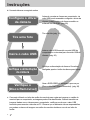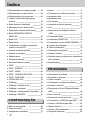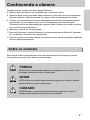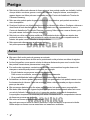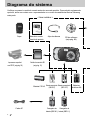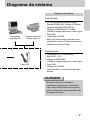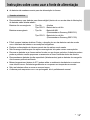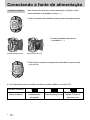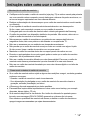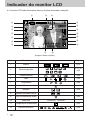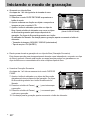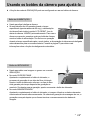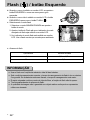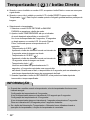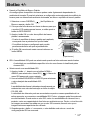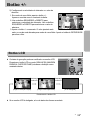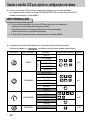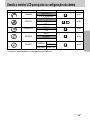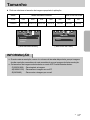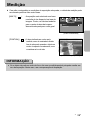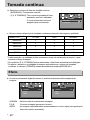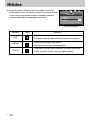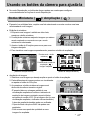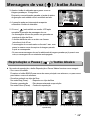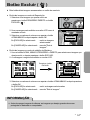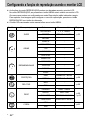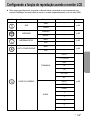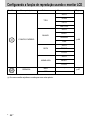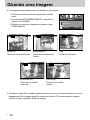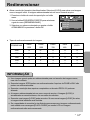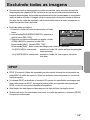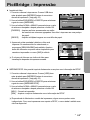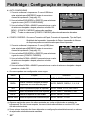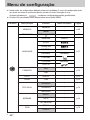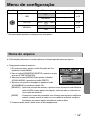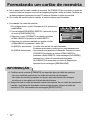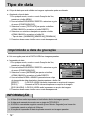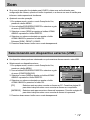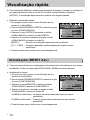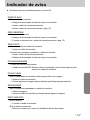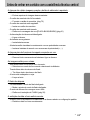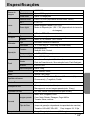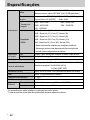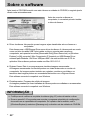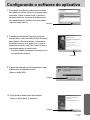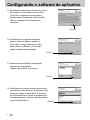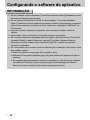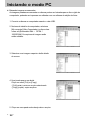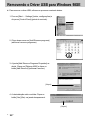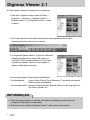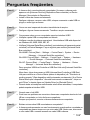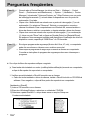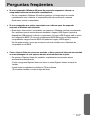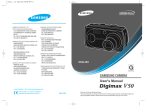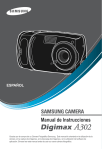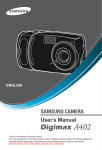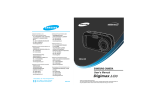Download Samsung DIGIMAX A502 manual do usuário
Transcript
Manual do Usuário Agradecemos por comprar uma câmera Samsung. Este manual mostrará como usar a câmera, incluindo captura e download de imagens, e o uso de aplicativos de software. Leia com atenção este manual antes de usar a nova câmera. PORTUGUÊS Instruções ■ Use esta câmera na seguinte ordem Configure o driver da câmera Antes de conectar a câmera ao computador, via cabo USB, será necessário configurar o driver da câmera. Instale o driver da câmera contido no software em CD-ROM. (pág. 89) Tire uma foto (pág. 19) Tire uma foto Insira o cabo USB Verifique a alimentação da câmera Verifique o [Disco Removível] Insira o cabo USB fornecido na porta USB do computador e no terminal para conexão USB da câmera. (pág. 95) Verifique a alimentação da câmera. Se estiver desligada, aperte o botão da câmera para ligá-la. Abra o EXPLORER do Windows e procure por [Removable Disk] (Disco Removível). (pág. 96) ● Caso seja utilizado um leitor de cartão de memória para copiar as imagens no cartão de memória para o computador, as imagens podem ficar danificadas. Quando transferir as imagens tiradas com a câmera para o computador, certifique-se de usar o cabo USB fornecido para conectar a câmera ao PC. Observe que o fabricante não se responsabiliza por perdas ou danos de imagens no cartão de memória devido ao uso de um leitor de cartão. 2 Índice ■Dando pausa durante a gravação PRONTO de voz 21 ●Conhecendo a câmera 5 ■Modo de focalização normal 22 ●Sobre os símbolos 5 ■Modo de focalização Macro 22 ●Perigo 6 ●Itens a se observar quando as fotos são ●Aviso 6 ●Cuidado 7 ●Um aviso da FCC 7 ●Diagrama do sistema 8 tiradas 22 ●Usando os botões da câmera para ajustá-la 23 ■Botão de ALIMENTAÇÃO 23 ●Identificação de recursos 10 ■Botão do OBTURADOR 23 ■Frente & Parte superior 10 ●Botão ZOOM W/T 24 ■Traseira & Parte inferior 10 ●Mensagem de voz/ botão ACIMA 25 ■Lateral/ Botão de 5 funções 11 ●Botão Abaixo 25 ■Botão de modo 11 ●Flash/ botão Esquerdo 26 ●Temporizador/ botão Direito 28 13 ●MENU/ botão OK 29 ■Usando as baterias 13 ●Botão +/- 30 ●Conectando à fonte de alimentação 14 ●Botão LCD 33 ■Usando as baterias 14 ●Usando o monitor LCD para ajustar as 15 ●Como usar o menu 36 15 ■Modo 36 ■Tamanho 37 15 ■Qualidade 38 ●Inserindo o cartão de memória 17 ■Medição 39 ●Removendo o cartão de memória 17 ■Tomada contínua 40 ■Efeito 40 ■Quadro P. 41 ■Nitidez 42 ●Instruções sobre como usar a fonte de alimentação ●Instruções sobre como usar o cartão de memória ■Manutenção do cartão de memória ■Preservando os dados do cartão de memória GRAVAÇÃO ●Indicador do monitor LCD 18 ●Iniciando o modo de gravação 19 ■Obtendo uma imagem parada 19 ■Gravando um clipe de filme 20 ■Usando a Gravação Sucessiva 20 ■Como usar o modo GRAVAÇÃO DE VOZ 34 configurações da câmera 21 ■Salvar/Carregar a configuração da câmera (MYSET) 43 REPRODUÇÃO ●Indicador do monitor LCD 44 ●Iniciando o modo de reprodução 45 3 Índice ■Reproduzindo uma imagem parada 45 ●Idioma 71 ■Reproduzindo um clipe de filme 46 ●Formatando um cartão de memória 72 ■Reproduzindo uma voz gravada 46 ●Ajustando a data 73 ●Usando os botões da câmera para ●Ajustando a hora 73 47 ●Tipo de data 74 ●Botão Miniatura / Ampliação 47 ●Imprimindo a data de gravação 74 ●Mensagem de voz / botão Acima 48 ●Som 75 ●Reprodução e Pausa/ botão Abaixo 49 ●Selecionando um dispositivo externo MENU /OK 50 ●Visualização rápida 76 ●Botão LCD 50 ●Inicialização (RESET ALL) 76 ●Botão Excluir 51 ●Configurando o menu MINHA CÂMERA 77 ajustá-la ●Botão ESQUERDO/ DIREITO/ (USB) ●Configurando a função de reprodução 75 ■Imagem de inicialização 77 52 ■Som de inicialização 78 ●Iniciando a exibição de slide 55 ●Observações importantes 79 ●Girando uma imagem 56 ●Indicador de aviso 81 ●Redimensionar 57 ●Antes de entrar em contato com a assistência ●Protegendo imagens 58 técnica central 82 ●Excluindo todas as imagens 59 ●Especificações 85 ●DPOF 59 ●DPOF : PADRÃO 60 ●DPOF : ÍNDICE 60 ●DPOF : TAMANHO DE CÓPIA 61 ●Observações de software 87 ●DPOF : CANCELAR 61 ●Requisitos do sistema 87 ●COPIAR À PLACA 62 ●Sobre o software 88 ●PictBridge 63 ●Configurando o software do aplicativo 89 ●PictBridge : Seleção de foto 64 ●Iniciando o modo PC 95 ●PictBridge : Impressão 65 ●Removendo o Driver USB para Windows ●PictBridge : Configuração de impressão 66 ●PictBridge : REINICIA 67 usando o monitor LCD CONFIGURAÇÃO PROGRAMA 98SE ●Disco removível 98 99 ●Removendo o disco removível 100 ●Configurando o USB Driver para MAC 101 ●Usando o USB Driver para MAC 101 ●Menu de configuração 68 ●Digimax Viewer 2.1 102 ●Nome do arquivo 69 ●Usando o PhotoImpression 103 ●Desligamento automático 70 ●Perguntas freqüentes 104 4 Conhecendo a câmera Agradecemos por comprar uma câmera digital Samsung. ● Antes de usar esta câmera, leia completamente o manual do usuário. ● Quando solicitar serviço pós-venda, traga a câmera e o motivo de seu mau funcionamento (tais como baterias, cartão de memória, etc.) para o centro de atendimento pós-venda. ● Verifique se a câmera está funcionando adequadamente antes de usá-la quando planeja (por exemplo, em uma viagem ou em um evento importante) para evitar decepção. A Samsung não são se responsabiliza por qualquer perda ou danos que venham a resultar do mau funcionamento da câmera. ● Mantenha o manual em um lugar seguro. Microsoft, Windows e o logotipo Windows são marcas registradas da Microsoft Corporation Inc. nos Estados Unidos e/ou em outros países. Todas as marcas e nomes de produtos que aparecem neste manual são marcas registradas de suas respectivas empresas. Sobre os símbolos Este manual contém instruções sobre como usar esta câmera de forma segura e correta. Isso ajudará a prevenir riscos e danos a outras pessoas. PERIGO PERIGO indica uma situação perigosa que esteja para ocorrer e que, se não for evitada, resultará em morte ou lesão grave. AVISO AVISO indica uma situação potencialmente perigosa que, se não for evitada, poderá resultar em morte ou lesão grave. CUIDADO CUIDADO indica uma situação potencialmente perigosa que, se não for evitada, poderá resultar em danos leves ou moderados. 5 Perigo ■ Não tente modificar esta câmera de forma alguma. Isso poderá resultar em incêndio, lesões, choque elétrico ou danos graves a você e sua câmera. Inspeção interna, manutenção e reparos devem ser feitos pelo seu revendedor ou pelo Centro de Assistência Técnica de Câmeras Samsung. ■ Não use este produto perto de gases inflamáveis ou explosivos, pois poderá aumentar o risco de explosão. ■ Se algum líquido ou um objeto estranho entrar na câmera, não utilize-a. Desligue a câmera e desconecte a fonte de alimentação. Entre em contato com seu representante ou com o Centro de Assistência Técnica de Câmeras Samsung. Não continue a usar a câmera, pois isto pode causar incêndio ou choque elétrico. ■ Não insira ou deixe cair objetos metálicos ou inflamáveis dentro da câmera através dos pontos de acesso, ou seja, pela entrada do cartão de memória e pelo compartimento de bateria. Isto pode causar incêndio ou choque elétrico. ■ Não opere esta câmera com as mãos molhadas. Isto pode apresentar risco de choque elétrico. Aviso ■ Não use o flash muito perto de pessoas ou animais. O flash pode causar danos à visão se for posicionado muito próximo aos olhos de alguém. ■ Ao tirar fotografias, nunca aponte a lente da câmera diretamente para uma luz muito forte. Isto poderá causar danos permanentes à sua visão. ■ Por motivos de segurança, mantenha este produto e os acessórios longe do alcance de crianças ou animais para prevenir acidentes, por exemplo: •Engolir baterias ou pequenos acessórios da câmera. Caso ocorra um acidente, consulte um médico imediatamente. •Há a possibilidade de lesão proveniente das partes móveis da câmera. ■ As baterias e a câmera podem esquentar com o uso prolongado e isto poderá causar o mau funcionamento da câmera. Caso isto aconteça, deixe a câmera parada por alguns minutos para que ela esfrie. ■ Não recarregue baterias que não sejam recarregáveis. Isto pode causar uma explosão. ■ Não deixe esta câmera em lugares sujeitos a temperaturas extremamente altas, tais como um veículo fechado, luz direta do sol ou lugares de grandes variações de temperatura. A exposição a temperaturas extremas pode afetar contrariamente os componentes internos da câmera e provocar um incêndio. ■ Não cubra a câmera quando estiver em uso. Isto pode provocar acúmulo de calor e deformar o corpo da câmera ou provocar incêndio. Utilize sempre a câmera e seus acessórios em áreas bem-ventiladas. 6 Cuidado ■ Baterias com vazamento, superaquecidas ou estouradas podem resultar em incêndio ou lesões. •Utilize baterias com a especificação correta para a câmera. •Não provoque curto circuito, aqueça ou jogue baterias no fogo. •Não insira as baterias com as polaridades reversas. ■ Remova as baterias se não planeja usar a câmera por um longo período de tempo. As baterias podem vazar eletrólito corrosivo e danificar permanentemente os componentes da câmera. ■ Não dispare o flash enquanto estiver em contato com as mãos ou objetos. Não toque no flash depois de usá-lo continuamente. Ele pode causar queimaduras. ■ Pode ser usada uma bateria não recarregável (descartável), mas esta possui uma vida útil curta devido à sua capacidade relativamente baixa. Recomendamos bateria recarregável, a qual possui maior capacidade e vida útil do que a do tipo não recarregável. (Baterias recarregáveis pode não estar disponíveis em todos os lugares). Um aviso da FCC •Este equipamento foi testado e está em conformidade com os limites para um dispositivo digital de classe B, sob a parte 15 das regras da FCC. Estes limites têm a intenção de fornecer proteção contra interferências prejudiciais em uma instalação comercial. Este equipamento gera, absorve e pode irradiar energia de radiofreqüência. Se não for instalado e usado de acordo com as instruções, pode causar interferência prejudicial nas comunicaçõe por rádio. Porém, não há garantia de que não ocorrerá interferência em algumas situações. Caso ocorra alguma interferência quando este aparelho estiver em operação, tente uma ou mais das seguintes medidas. ■ Reposicione e reoriente antena. ■ Aumente a distância entre a câmera e o e o dispositivo afetado. ■ Use uma tomada diferente daquela em que está ligado o dispositivo afetado. ■ Entre em contato com um representante Samsung ou um engenheiro de rádio/TV. •Este aparalho está em conformidade com a parte 15 das Regras da FCC. •Alterações ou modificações não expressamente aprovadas pela parte responsável pelo cumprimento poderão invalidar a autorização do usuário para operar o equipamento. 7 Diagrama do sistema Verifique se possui o conteúdo correto antes de usar este produto. Para adquirir equipamento opcional, entre em contato com o representante ou o centro de assistência técnica Samsung mais perto. < Itens incluídos > Capa Impressora compatível com DPOF (veja pág. 59) Manual do usuário Garantia do produto 8 CD do software (veja pág. 88) Cartão de memória SD (veja pág. 15) Bateria CR-V3 Cabo AC Alça da câmera Baterias recarregáveis Baterias recarregáveis Baterias (SNB-2312) (SBP-1303) alcalinas AA Carregador de Carregador de bateria (SBC-N1) bateria (SBC-L1) Diagrama do sistema Requisitos do sistema Para Windows Computador (veja pág. 95) Impressora compatível com PictBridge (veja pág. 63) •PC com processador superior a MMX Pentium 233MHz (XP: Pentium II 300MHz) •Windows 98/ 98SE/ 2000/ ME/ XP •Mínimo de 32MB RAM (XP: 128MB) •140 MB de espaço disponível no disco rígido •Porta USB •Unidade de CD-ROM •800 x 600 pixels, monitor compatível com exibição de cores de 16 bits (recomenda-se exibição de cores de 24 bits) Para Macintosh Cabo USB •Power Mac G3 ou mais avançado •Mac OS 9.2 - 10.3 •Mínimo de 64MB RAM •110 MB de espaço disponível no disco rígido •Porta USB •Unidade de CD-ROM •QuickTime 6.01 ou mais recente para clipe de filme CUIDADO Quando a câmera é conectada ao computador ou impressora, é necessário usar o cabo USB fornecido com a câmera, senão os dispositivos externos poderão não reconhecer a câmera. 9 Identificação de recursos Frente & Parte superior Botão de alimentação Microfone Botão do obturador Flash Lâmpada do temporizador Presilha para alça Lente Porta de conexão USB Anel de foco Traseira & Parte inferior Luz de status da câmera Botão de modo Botão de zoom W (Miniatura) Botão de zoom T (Zoom digital) Monitor LCD Botão LCD Botão de 5 funções Soquete do tripé +/-, Botão EXCLUIR 10 Botão de modo de reprodução Identificação de recursos Lateral/ Botão de 5 funções Tampa do compartimento de bateria Gravação de voz/ Mensagem de voz/ botão ACIMA FLASH/ botão ESQUERDO Compartime nto de bateria Entrada do cartão de memória TEMPORIZADOR/ botão DIREITO MENU/ botão OK REPRODUÇÃO E PAUSA/ botão ABAIXO ※ O botão OK mencionado neste manual refere-se ao botão MENU. Botão de modo ■ O modo de funcionamento desejado pode ser selecionado ao usar o botão de modo localizado na parte traseira da câmera. Esta câmera digital possui 2 modos de gravação, que estão listados abaixo. ■ Pressionando o botão de modo, os modos da câmera serão alterados em ordem. (Modo Imagem Parada → Modo Clipe de Filme) ■ Quando a câmera estiver ligada, o modo imagem parada será exibido. ● Modo Imagem Parada Pode-se selecionar os modos AUTO ( ), PROGRAMA ( ) ou CENA. No modo CENA, pode-se selecionar entre os menus de cena NOITE, RETRATO, PAISAGEM e FOGO ARTIFÍCIO. ● Modo Clipe de Filme STANDBY Um clipe de filme pode ser gravado enquanto houver tempo de gravação disponível de acordo com a capacidade de memória. O tamanho e tipo de imagem estão listados abaixo. - Tamanho da imagem: 640X480, 320X240 (selecionável pelo usuário) - Tipo de arquivo de clipe de filme: AVI (MJPEG) 11 Identificação de recursos ■ Lâmpada do temporizador Ícone Status Descrição Piscando Durante 2 segundos, a luz pisca rapidamente em intervalos de 0,25 segundo. Durante 7 segundos, a luz pisca rapidamente em intervalos de 1 segundo. Piscando Durante 3 segundos, a luz pisca rapidamente em intervalos de 0,25 segundo. Uma foto será tirada em aproximadamente 10 segundos, e 2 segundos mais Piscando tarde uma segunda foto será tirada. ■ Luz de status da câmera Status Descrição Ligada A luz acende e apaga quando a câmera está pronta para tirar uma foto Após tirar uma foto A luz pisca enquanto os dados da imagem estiverem sendo salvos e desliga quando a câmera estiver pronta para tirar uma foto. Durante gravação de filme A luz pisca em intervalos de 1 segundo Durante gravação de voz A luz pisca em intervalos de 1 segundo Quando o cabo USB é inserido A luz acende (o monitor LCD se desliga) Transmitindo dados A luz pisca (o monitor LCD se desliga) ■ Ícones de modos MODO AUTO PROGRAMA CLIPE DE FILME GRAVAÇÃO DE VOZ REPRODUÇÃO Ícone CENA MODO NOITE Ícone 12 RETRATO PAISAGEM FOGO ARTIFÍCIO Instruções sobre como usar a fonte de alimentação ■ As baterias são usadas somente para dar alimentação à câmera. Usando as baterias ● Recomendamos usar baterias para câmera digital (dentro de um ano da data de fabricação). As baterias estão listadas abaixo. Baterias não recarregáveis : Tipo AA - Alcalina Tipo CR-V3 - Bateria de íon de lítio Baterias recarregáveis : Tipo AA - Bateria Ni-MH (Recomenda-se Samsung SNB-2312) Tipo CR-V3 - Bateria de íon de lítio (Recomenda-se Samsung SBP-1303) ● É fácil comprar baterias alcalinas. Porém, a duração de uso das baterias varia de acordo com o fabricante da bateria ou as condições fotográficas. ● Desligue a alimentação da câmera quando ela não estiver sendo usada. ● Não recarregue baterias que não sejam recarregáveis. Isto pode causar uma explosão. ● Remova as baterias se a câmera estiver fora de uso por longos períodos. As baterias podem perder a potência e estão propensas a vazamento se forem mantidas dentro da câmera. ● Recomendamos baterias de alta capacidade (listadas acima) pois as baterias de manganês não fornecem potência suficiente. ● Baixas temperaturas (abaixo de 0°C) podem afetar o rendimento das baterias e ocasionar uma vida útil menor. As baterias geralmente se recuperam em temperaturas normais. ● Não use baterias velhas e novas ao mesmo tempo. ● A câmera pode esquentar com o uso prolongado. Isto é perfeitamente normal. 13 Conectando à fonte de alimentação Usando as baterias : Se a câmera não ligar após colocar as baterias, verifique se elas foram inseridas na polaridade correta (+ / -). 1. Abra o compartimento da bateria empurrando na direção da seta. 2. Insira as baterias observando a polaridade (+ / -). [Inserindo a bateria de tipo AA] [Inserindo a bateria de tipo CR-V3] 3. Para fechar a tampa do compartimento de bateria, empurre-a até ouvir um clic. ■ Há 3 indicadores para a condição da bateria que são exibidos no monitor LCD. Indicador de bateria Status da bateria 14 As baterias estão completamente carregadas. Prepare baterias novas Não há capacidade na bateria. Trocar por baterias novas. Instruções sobre como usar o cartão de memória Manutenção do cartão de memória ● Certifique-se de formatar o cartão de memória (veja pág. 72) se estiver usando pela primeira vez uma memória recém-comprada, possuir dados que a câmera não pode reconhecer, ou se houver imagens capturadas com uma câmera diferente. ● Desligue a alimentação da câmera sempre que o cartão de memória estiver sendo inserido ou removido. ● O uso repetido do cartão de memória reduzirá eventualmente o seu desempenho. Se for o caso, será necessário comprar um novo cartão de memória. O desgaste pelo uso do cartão de memória não é coberto pela garantia da Samsung. ● O cartão de memória é um dispositivo eletrônico de precisão. Não entorte, deixe cair ou sujeite o cartão de memória a um forte impacto. ● Não armazene o cartão de memória em um ambiente com campos eletrônicos ou magnéticos fortes, tais como próximo a alto-falantes ou receptores de TV. ● Não use ou armazene em um ambiente com temperaturas extremas. ● Não permita que o cartão de memória se suje ou entre em contato com algum líquido. Se isto ocorrer, limpe o cartão de memória com um pano macio. ● Mantenha o cartão de memória dentro de sua capa quando não estiver em uso. ● Durante ou após períodos de uso prolongado, pode-se notar que o cartão de memória esquentou. Isto é perfeitamente normal. ● Não use o cartão de memória utilizado em outra câmera digital. Para usar o cartão de memória nesta câmera, primeiramente é preciso formatá-lo ao usar esta câmera. ● Não use um cartão de memória formatado por uma outra câmera digital ou um leitor de cartão de memória. Preservando os dados do cartão de memória ● Se o cartão de memória estiver sujeito a alguma das condições a seguir, os dados gravados podem se corromper. - Quando o cartão de memória é usado incorretamente. - Se a alimentação for desligada ou se o cartão de memória for removido durante a gravação, exclusão (formatação) ou leitura. ● A Samsung não será responsável por dados perdidos. ● É aconselhável copiar dados importantes em outros meios como backup, por exemplo disquetes, discos rígidos, CD, etc. ● Se a memória disponível for insuficiente: Se o botão do obturador for apertado para a tomada, uma mensagem [PLACA CHEIA!] aparecerá e a câmera não irá operar. Para otimizar a quantidade de memória na câmera, substitua o cartão de memória ou apague imagens armazenadas que sejam desnecessárias. 15 Instruções sobre como usar o cartão de memória INFORMAÇÃO ● Se o compartimento de bateria for aberto com a câmera ligada, a câmera desligará automaticamente. ● Não remova o cartão de memória quando a luz de status da câmera (verde) estiver piscando, pois isto pode causar danos aos dados do cartão de memória. ■ A câmera pode utilizar cartões de memória SD e MMC (Multi Media Card). O cartão de memória SD possui uma chave de proteção contra escrita que previne os arquivos de imagem de serem excluídos ou formatados. Os dados serão protegidos ao deslizar a chave do cartão de memória SD para baixo. A proteção será cancelada ao deslizar a chave do cartão de memória SD para cima. Deslize a chave do cartão de memória SD para cima antes de tirar uma foto. Pinos do cartão Chave de proteção contra escrita Rótulo [Cartão de memória SD (Secure Digital)] ■ Quando utilizar uma memória interna de 16 MB, a capacidade de tomada especificada será como a seguir: Estes números são aproximados já que a capacidade de imagem pode ser afetada por variáveis, tais como tema. Modo Modo IMAGEM PARADA Qualidade/Tamanho 2560(P) Modo CLIPE DE FILME 2048 1600(M) 1024 640(E) 640 320 S.FINO 9 13 17 38 81 - - FINO 18 27 37 78 145 - - NORMAL 29 42 50 113 234 - - 15FPS - - - - - 26SEG 1MIN11SEG 24FPS - - - - - 18SEG 40SEG 16 Inserindo o cartão de memória 1. Desligue a câmera e puxe a tampa do compartimento de bateria na direção da seta para abri-la. 2. Posicione a parte da frente do cartão de memória em direção à parte de trás da câmera (monitor LCD) e os pinos do cartão em direção à parte da frente da câmera (lente), e depois empurre o cartão de memória para dentro da entrada do cartão até ouvir um clic. 3. Para fechar, empurre a tampa do compartimento de bateria até ouvir um clic. Se o cartão de memória não deslizar suavemente, não tente inseri-lo com força. Verifique a direção de colocação, e depois insira-o corretamente. Não insira o cartão de memória na posição incorreta. Fazer isso pode danificar a entrada do cartão de memória. Removendo o cartão de memória 1. Desligue a alimentação através do botão. Abra o compartimento de bateria e pressione o cartão de memória como mostrado na imagem e retire-o. 2. Remova o cartão de memória e feche a tampa do compartimento de bateria. 17 Indicador do monitor LCD ■ O monitor LCD exibe informações sobre as funções da tomada e seleções. ① ⑲ ⑱ ② ⑰ ③ ⑯ ④ ⑮ ⑤ ⑭ ⑥ ⑬ ⑦ ⑫ ⑧ ⑪ ⑨ ⑩ [Imagem & Status completo] No. Descrição 1 Bateria p.14 2 Modo de gravação p.11~12 p.36 3 Tomada contínua p.40 4 Flash p.26 5 Temporizador p.28 6 Macro 7 Medição 8 Indicador de cartão inserido 9 Aviso de movimento da câmera 10 Data/ Hora 11 Compensação de exposição p.32 12 Equilíbrio de branco p.30 18 Ícones Página p.39 p.22 2005/07/01 00:00AM Indicador do monitor LCD 13 ISO p.31 14 Nitidez p.42 15 Qualidade da imagem p.38 16 Tamanho da imagem 2560, 2048, 1600, 1024, 640 Número restante de tomadas disponíveis 18 Tempo restante (clipe de filme/ gravação de voz) 00:01:11/ 00:25:50 p.37 17 18 Mensagem de voz 19 Taxa de zoom digital p.25 Iniciando o modo de gravação ■ Se o cartão de memória for inserido na câmera, todas as funções de câmera serão aplicadas somente ao cartão de memória. Se o cartão de memória não for inserido na câmera, todas as funções de câmera serão aplicadas somente à memória interna. ● Obtendo uma imagem parada 1. Insira as baterias (pág. 14). Insira as baterias observando a polaridade (+ / -). 2. Insira o cartão de memória (pág. 17) Como esta câmera possui memória interna de 16 MB, não é necessário inserir o cartão de memória. Se o cartão de memória não for inserido, as imagens serão armazenadas na memória interna. Se o cartão de memória for inserido, as imagens serão armazenadas no cartão de memória. 3. Feche a tampa do compartimento de bateria. [ Modo IMAGEM PARADA ] 4. Aperte o botão de alimentação para ligar a câmera. 5. Selecione o modo IMAGEM PARADA ao pressionar o botão de modo. 6. Aponte a câmera em direção ao objeto e componha a imagem ao usar o monitor LCD. 7. Aperte o botão do obturador para capturar uma imagem. 19 Iniciando o modo de gravação ● Gravando um clipe de filme As etapas de 1 a 4 são iguais às de tomada de uma imagem parada. 5. Selecione o modo CLIPE DE FILME ao pressionar o botão de modo. 6. Aponte a câmera em direção ao objeto e componha a imagem ao usar o monitor LCD. STANDBY 7. Aperte o botão do obturador para obter um clipe de filme. Aperte o botão do obturador uma vez e os clipes [Modo CLIPE DE FILME] de filme serão gravados pelo tempo disponível de gravação. Os clipes de filme serão gravados se o botão do obturador for liberado. Se desejar parar a gravação, aperte novamente o botão do obturador. - Tamanho da imagem: 640X480, 320X240 (selecionável) - Tipo de arquivo: AVI (MJPEG) ● Dando pausa durante a gravação de um clipe de filme (Gravação Sucessiva) Esta câmera permite parar temporariamente durante cenas indesejáveis, enquanto um clipe de filme é gravado. Usando esta função, as cenas favoritas podem ser gravadas em um clipe de filme sem a necessidade de se criar múltiplos clipes de filme. ● Usando a Gravação Sucessiva As etapas de 1 a 6 são as mesmas à do modo CLIPE DE FILME. 7. Aperte o botão do obturador e os clipes de filme serão gravados pelo tempo disponível de gravação. Os clipes de filme serão gravados se o botão do obturador for liberado. 8. Pressione o botão de Pausa ( ) para interromper a gravação. [Gravação sucessiva de um clipe de filme] 9. Pressione o botão de Pausa ( ) novamente para continuar a gravação. 10. Se desejar parar a gravação, aperte novamente o botão do obturador. 20 Iniciando o modo de gravação ■ Como usar o modo GRAVAÇÃO DE VOZ ( ) 1. Selecione o modo GRAVAÇÃO DE VOZ ao pressionar duas vezes o botão de gravação de voz. (No modo Clipe de Filme, pressione o botão de gravação de voz uma vez para selecionar o modo GRAVAÇÃO DE VOZ) 2. Pressione o botão do obturador para gravar uma voz. - Aperte o botão do obturador uma vez e a voz é gravada pelo tempo disponível de gravação (Max: 1 hora). O tempo de gravação será exibido no monitor LCD. A voz será gravada se o botão do obturador for liberado. - Se desejar parar a gravação, aperte novamente o botão do obturador. - Tipo de arquivo: WAV * A melhor distância entre o usuário e a câmera (microfone) é de 40 cm. STANDBY START:SHUTTER [Modo GRAVAÇÃO DE VOZ] ● Dando pausa durante a gravação de voz Esta câmera permite parar temporariamente durante uma gravação indesejável, enquanto é gravada a voz. Usando esta função, as vozes podem ser gravadas em um arquivo de gravação de voz, sem a necessidade de se criar múltiplos arquivos de gravação de voz. 1. Aperte o botão do obturador e a voz é gravada pelo tempo disponível de gravação. A voz será gravada se o botão do obturador for liberado. 2. Pressione o botão de Pausa ( ) para interromper PAUSE a gravação. STOP:SHUTTER 3. Pressione o botão de Pausa ( ) novamente para continuar a gravação. [Dando pausa na gravação de voz] 4. Se desejar parar a gravação, aperte novamente o botão do obturador. INFORMAÇÃO ● A melhor distância entre o usuário e a câmera (microfone) é de 40 cm. 21 Iniciando o modo de gravação ●Modo de focalização normal ( ) O intervalo de focalização é 1 m ~ infinito. Os ícones não serão exibidos no monitor LCD quando selecionar este modo de focalização. ※Para evitar que a imagem diminua, mantenha o intervalo de focalização a 1.0 m ~ infinito. ●Modo de focalização Macro ( ) O intervalo de focalização é 0.2m. Im ícone Macro ( ) aparecerá no monitor LCD quando seleciona este modo de focalização. ※Para evitar que a imagem diminua, mantenha o intervalo de focalização a 0.2m. Itens a se observar quando as fotos são tiradas ■ Quando o modo Flash Desligado ou Sincronização Lenta for selecionado em condições precárias de luz, o indicador do aviso de movimento de câmera ( ) poderá aparecer no monitor LCD. Neste caso, utilize um tripé, apóie a câmera em um superfície sólida ou altere o modo do flash para modo de tomada com flash. ■ Tomadas compensadas com luz de fundo: Ao obter uma tomada ao ar livre, evite direcionar a câmera para o sol, pois a imagem pode ficar escura devido à forte luz de fundo. Em condições com luz de fundo, use o Flash de Preenchimento (pág. 26), Medição Pontual (pág. 39) ou Compensação da Exposição (pág. 32). ■ Evite obstruir as lentes ou o flash quando capturar uma imagem. 22 Usando os botões da câmera para ajustá-la ■ A função do modo de GRAVAÇÃO pode ser configurada ao usar os botões da câmera. Botão de ALIMENTAÇÃO ● Usado para ligar/ desligar a câmera. ● Se esta câmera não for operada durante o tempo especificado (aproximadamente 60 seg.), a alimentação da câmera ficará inativa (monitor LCD: DESAT, Luz de status da câmera: LIGADO) automaticamente. Para usar a câmera novamente, pressione qualquer botão da câmera, exceto o botão de alimentação. Se não houver operação durante o tempo especificado após o modo inativo, a alimentação da câmera será desligada automaticamente para economizar bateria. Consulte a página 70 para obter mais informações sobre a função de desligamento automático. Botão do OBTURADOR ● Usado para obter uma imagem ou gravar voz no modo GRAVAÇÃO. ● No modo CLIPE DE FILME Apertando completamente o botão do obturador, o processo de gravação de um clipe de filme é iniciado. Aperte o botão do obturador uma vez e o clipe de filme será gravado pelo tempo disponível de gravação na memória. Se desejar parar a gravação, aperte novamente o botão do obturador. ● No modo IMAGEM PARADA Apertando completamente o botão do obturador, a imagem é tirada e os dados relevantes relacionados à tomada são armazenados. Se selecionar gravação de mensagem de voz, a gravação começará depois que a câmera terminar o armazenamento dos dados de imagem. 23 Botão ZOOM W/T ● Se o menu não for exibido, este botão funciona como o botão de ZOOM DIGITAL. ● Zoom TELE Zoom digital TELE : Pressionando o botão ZOOM T ativa o software de zoom digital. Soltando o botão ZOOM T, pára o zoom digital no ajuste necessário. Uma vez que o zoom digital máximo (5X) é alcançado, pressionar o botão ZOOM T não causará qualquer efeito. A taxa de zoom digital pode ser verificada com a marca numérica [X1.1 ~ X5.0] próxima à barra de zoom. Pressionar o botão T zoom. [Zoom WIDE (amplo)] ● Zoom WIDE (amplo) Zoom digital WIDE Pressionar o botão T zoom. [Zoom digital 2,5X] [Zoom digital 5X] : Quando o zoom digital está em operação, apertar o botão ZOOM W reduzirá o zoom digital em etapas. Soltando o botão ZOOM W pára o efeito de zoom digital. Pressionando o botão ZOOM W [Zoom digital 5X] Pressionando o botão ZOOM W [Zoom digital 2,5X] [Zoom WIDE (amplo)] INFORMAÇÃO ● Para usar o zoom digital, o monitor LCD tem que estar ligado. ● Imagens tiradas com zoom digital podem levar um pouco mais de tempo para serem processadas pela câmera. Dê tempo para fazer isso. ● O zoom digital não pode ser usado em tomadas de clipe de filme. ● Pode-se notar uma redução na qualidade da imagem quando usar o zoom digital. 24 Mensagem de voz ( )/ botão ACIMA ■ Enquanto o menu é exibido, aperte o botão ACIMA para mover para cima o cursor do submenu. ■ Quando o menu não é exibido no monitor LCD, o botão ACIMA opera como o botão de mensagem de voz. A voz pode ser adicionada a uma imagem parada que esteja armazenada. ● Gravando uma mensagem de voz 1. Selecione o modo IMAGEM PARADA ao pressionar o botão de modo. 2. Pressione o botão MENSAGEM DE VOZ. Se o indicador de mensagem de voz é exibido no monitor LCD, o ajuste está completo. STOP:SHUTTER [Preparando para mensagem de voz] [Gravando mensagem de voz] 3. Aperte o botão do obturador e tire uma foto. A foto é armazenada no cartão de memória. 4. A mensagem de voz será gravada por dez segundos a partir do momento em que a foto é armazenada. No meio da gravação de voz, apertar o botão do obturador irá parar a mensagem de voz. INFORMAÇÃO ● A melhor distância entre o usuário e a câmera (microfone) é de 40 cm. ● A função de mensagem de voz irá operar somente uma vez, e depois será cancelada automaticamente. Botão Abaixo ■ Enquanto o menu é exibido, aperte o botão ABAIXO para mover-se do menu principal a um submenu, ou para mover o cursor do submenu para baixo. ■ A menos que o menu esteja sendo mostrado, o botão ABAIXO não irá funcionar em modo de Gravação. 25 Flash ( ) / botão Esquerdo ■ Quando o menu é exibido no monitor LCD, ao apertar o botão ESQUERDO o cursor se move para a guia esquerda. ■ Quando o menu não é exibido no monitor LCD, o botão ESQUERDO opera como o botão FLASH ( ). ● Selecionando o modo flash 1. Selecione o modo IMAGEM PARADA ao apertar o botão de modo. 2. Aperte o botão do Flash até que o indicador do modo desejado de flash seja exibido no monitor LCD. 3. Um indicador do modo flash será exibido no monitor LCD. Use o flash correto que se adequa ao ambiente. [Selecionando o flash automático] ● Alcance do flash Tipo de foco Alcance do flash Auto 1,0 m a 2,5 m Macro 0,2 m INFORMAÇÃO ● Usar o flash com freqüência reduzirá a vida útil das baterias. ● Sob condições operacionais normais, o tempo de carregamento do flash é de no máximo 5 segundos. Se as baterias estiverem fracas, o tempo de carregamento será maior. ● Durante a tomada contínua, modo de clipe de filme, a função de flash não irá operar. ● Tire fotografias dentro do alcance do flash. ● A qualidade da imagem não é garantida se o objeto estiver muito perto ou apresentar reflexo em demasia. 26 Flash ( ) / botão Esquerdo ● Indicador do modo flash Ícone Modo flash Descrição Flash automático Se o objeto ou fundo for escuro, o flash da câmera irá operar automaticamente. Automático e Se um objeto ou fundo for escuro, o flash da câmera funcionará Redução de automaticamente e reduzirá o efeito de olho vermelho ao usar a Olho Vermelho função de redução de olho vermelho. Flash de O flash dispara independentemente da disponibilidade de luz. preenchimento O flash irá operar juntamente com um obturador de baixa velocidade para obter a exposição correta. Recomendamos usar um tripé para esta função. Quando for obtida uma imagem em condições precárias de luz, o indicador de aviso de movimento da câmera ( ) será exibido no monitor LCD. Sincronização lenta O flash não dispara. Selecione este modo quando capturar imagens em um local ou situação onde é proibido fotografar com flash. Flash desligado Quando for obtida uma imagem em condições de pouca luminosidade, o aviso de movimento da câmera ( ) será exibido no monitor LCD. ● Modo de flash disponível, pelo modo de gravação X O X X X X X O O X X O X X X O X X X X X X O X O X X X O O O O O O O 27 Temporizador ( ) / botão Direito ■ Quando o menu é exibido no monitor LCD, ao apertar o botão Direito o cursor se move para a guia direita. ■ Quando o menu não é exibido no monitor LCD, o botão DIREITO opera como o botão Temporizador ( ). Esta função é usada quando o fotógrafo gostaria também participar da imagem. ● Selecionando o temporizador 1. Selecione o modo CLIPE DE FILME ou IMAGEM PARADA ao pressionar o botão de modo. 2. Aperte o botão TEMPORIZADOR até que o indicador do modo desejado seja exibido no monitor LCD. Um ícone de temporizador de 2 segundos, 10 segundos ou duplo aparece no monitor LCD. No modo Clipe de Filme, funcionará apenas o temporizador de 10 segundos. ・Temporizador de 2 SEG ( ): Apertando o botão do obturador haverá um intervalo de 2 segundos antes da imagem ser tirada. ・Temporizador de 10 SEG ( ): Apertando o botão do obturador haverá um intervalo de 10 segundos antes da imagem ser tirada. ・Temporizador duplo ( ): [Selecionando o temporizador de 10 SEG] Uma foto será tirada em aproximadamente 10 segundos, e 2 segundos mais tarde uma segunda foto será tirada. Quando usar o flash, o temporizador de 2 segundos pode ser atrasado por mais tempo dependendo do tempo de carregamento do flash. 3. Quando é apertado o botão do OBTURADOR, a foto poderá ser tirada depois de transcorrido o tempo especificado. INFORMAÇÃO ● Quando tirar uma foto usando o temporizador, a luz do temporizador funciona como indicado a seguir: Configuração do temporizador de 2 segundos: A luz do temporizador pisca em intervalos de 0,25 segundo por 2 segundos. Configuração do temporizador de 10 segundos: A luz do temporizador pisca em intervalos de 1 segundo pelos primeiros 7 segundos. Pisca em intervalos de 0,25 segundo pelos 3 segundos restantes. ● Se o botão de Alimentação, Temporizador e Obturador forem utilizados durante a operação do temporizador, a função do temporizador é cancelada. 28 MENU/ botão OK - Quando o botão MENU é pressionado, um menu relacionado a cada modo da câmera será exibido no monitor LCD. Ao apertá-lo novamente, o LCD voltará para a exibição inicial. - Uma opção de menu pode ser exibida quando são selecionados: modos CLIPE DE FILME e IMAGEM PARADA. Não há disponibilidade de menu quando o modo GRAVAÇÃO DE VOZ estiver selecionado. - Quando o menu é exibido no monitor LCD, este botão é usado para transferir o cursor para o submenu ou para confirmar dados. Pressinando o botão MENU ◀ ▶ 2560 MODO AUTO PROGRAMA CENA [ Menu desativado ] [ Menu ativado ] INFORMAÇÃO ● O menu não será exibido no monitor LCD nas seguintes circunstâncias: - Quando um outro botão estiver sendo operado. - Enquanto os dados de imagem estiverem sendo processados. - Quando não houver capacidade de bateria. 29 Botão +/■ O botão +/- pode ser usado para ajustar os valores para o equilíbrio de branco, ISO, compensação de exposição, velocidade do obturador e valor de abertura. Menu principal EQUILÍBRIO DE BRANCO Submenu AUTOMÁTICO, LUZ DO DIA, NUBLADO, PÔR-DO-SOL, FLUORESCENTE H, FLUORESCENTE L, TUNGSTÊNIO, PADRÃO. Compensação de exposição -2,0 ~ 0,0 ~ +2,0 (incrementos de 0,5 EV) ISO AUTO, 100, 200, 400 Velocidade do obturador Valor da abertura Modo de câmera disponível Velocidade do obturador: 8 ~ 1/1.000 seg. Valor de abertura: F 3,5 / F 7,0 ■ Equilíbrio de branco: O controle de equilíbrio de branco permite ajustar as cores para dar uma aparência mais natural. ● Selecionando um Equilíbrio de Branco 1. Aperte o botão +/- , depois use os botões ACIMA e ABAIXO para selecionar o ícone de equilíbrio de branco ( ). O menu de equilíbrio de branco aparecerá como mostrado. 2. Use os botões ESQUERDO e DIREITO para ajustar o equilíbrio de branco no valor desejado. O valor definido será exibido no monitor LCD. AUTO : A câmera seleciona automaticamente as configurações de equilíbrio de branco adequadas, dependendo das condições de iluminação prevalescentes. LUZ DO DIA : Para obter imagens ao ar livre. NUBLADO : Para obter imagens em dias nublados. PÔR-DO-SOL : Para obter imagens ao pôr-do-sol. FLUORESCENTE H : Para tomadas em luz do dia fluorescente em que a iluminação fluorescente vem de três direções. FLUORESCENTE L : Tomadas sob iluminação fluorescente branca. TUNGSTÊNIO : Para tomadas sob iluminação de tungstênio (lâmpada elétrica comum). PADRÃO : Permite ao usuário ajustar o equilíbrio de branco de acordo com a condição da tomada. Condições de iluminação diferentes podem causar a predominância de uma cor nas imagens. 3. Aperte novamente o botão +/-. O valor definido será salvo e o modo de ajuste do Equilíbrio de Branco se encerrará. 30 Botão +/● Usando o Equilíbrio de Branco Padrão As configurações de equilíbrio de branco podem variar ligeiramente dependendo do ambiente da tomada. É possível selecionar a configuração mais adequada de equilíbrio de branco para um determinado ambiente de tomada, ao ativar o equilíbrio de branco padrão. 1. Selecione o menu PADRÃO ( ) do Equilíbrio de Branco e aperte o botão OK. 2. Coloque uma folha branca em frente à câmera para que o monitor LCD mostre apenas branco, e então aperte o botão do OBTURADOR. 3. Aperte o botão OK e o valor do equilíbrio de branco padrão é armazenado. - O valor do equilíbrio de branco padrão será aplicado, começando com a próxima foto que for tirada. - O equilíbrio de branco configurado pelo usuário permanecerá efetivo até que seja substituído. ※ O botão OK mencionado neste manual refere-se ao botão MENU. [Papel branco] ■ ISO: A sensibilidade ISO pode ser selecionada quando as fotos estiverem sendo tiradas. A velocidade ou sensibilidade específica à luz de uma câmera é classificada pelos números ISO. ● Selecionando uma sensibilidade ISO 1. Aperte o botão +/- , depois use os botões ACIMA e ABAIXO para selecionar o ícone ISO ( ). A barra do menu ISO aparecerá como mostrado. 2. Use os botões ESQUERDO e DIREITO para selecionar o valor desejado da sensibilidade ISO. - AUTO: A sensibilidade da câmera é alterada automaticamente por variáveis tais como valor de iluminação ou brilho do objeto. - 100, 200, 400: A velocidade do obturador pode ser aumentada enquanto a mesma quantidade de luz estiver presente, ao aumentar a sensibilidade ISO. Porém, a imagem pode ficar saturada em alta claridade. Quanto maior o valor ISO, maior é a sensibilidade da câmera à luz e, portanto, maior sua capacidade de tirar fotos em ambiente escuro. Porém, o nível de ruído na imagem aumentará à medida em que o valor ISO aumenta, fazendo com que a imagem tenha uma aparência não refinada. 3. Quando apertar o botão +/- novamente, o valor definido será salvo e o modo de configuração do ISO se encerrará. 31 Botão +/■ Compensação de exposição : Esta câmera ajusta automaticamente a exposição de acordo com as condições de luminosidade do ambiente. O valor de exposição pode também ser selecionado ao usar o botão +/-. ● Compensando a exposição 1. Aperte o botão +/- , depois use os botões ACIMA e ABAIXO para selecionar o ícone de compensação da exposição ( ). A barra do menu da compensação de exposição aparecerá como mostrado. 2. Use os botões ESQUERDO e DIREITO para selecionar o fator desejado da compensação de exposição. 3. Aperte o botão +/- novamente. O valor definido será salvo e o modo de ajuste da Compensação de Exposição se encerrará. Caso altere o valor da exposição, o indicador ( ) da exposição será exibido na parte inferior do monitor LCD. * Um valor de compensação de exposição negativo reduz a exposição. Observe que um valor de compensação de exposição positivo aumenta a exposição, e o monitor LCD aparecerá branco ou possivelmente não serão obtidas boas fotos. ■ Configurando a velocidade do obturador e o valor de abertura : Esta câmera ajusta automaticamente a velocidade do obturador e valores de abertura de acordo com o ambiente da tomada. Porém, no modo de cena Noite, a velocidade do obturador e os valores de abertura podem ser ajustados de acordo com a preferência do usuário. 1) Selecionando o modo de cena Noite 1. Selecione o modo IMAGEM PARADA ao pressionar o ◀ botão de modo. 2560 2. Aperte o botão MENU. MODO AUTO NOITE 3. Use os botões ESQUERDO e DIREITO para PROGRAMA RETRATO selecionar a guia do menu [MODO]. CENA PAISAGEM 4. Aperte os botões ACIMA e ABAIXO para selecionar o ATRÁS:◀ CONFIG:OK menu [CENA] e pressione o botão DIREITO. 5. Use os botões ESQUERDO e DIREITO para selecionar o menu [NOITE]. 6. Pressione o botão MENU. O menu aparecerá e o modo será alterado para modo de cena Noite. 32 ▶ Botão +/2) Configurando a velocidade do obturador e o valor de abertura 1. Em modo de cena Noite, aperte o botão +/-. Aparece uma tela como é mostrado à direita. 2. Use os botões ESQUERDO e DIREITO para selecionar a velocidade do obturador. Use os botões ESQUERDO e DIREITO para selecionar o valor de abertura. 3. Aperte o botão +/- novamente. O valor ajustado será salvo e o modo será alterado para modo de cena Noite. Aperte o botão do OBTURADOR para tirar a foto. Botão LCD ■ O status de gravação pode ser verificado no monitor LCD. Pressionar o botão LCD no modo GRAVAÇÃO (IMAGEM PARADA, CLIPE DE FILME) irá alterar a exibição como mostrado abaixo: Pressionando o botão LCD [Imagem e informação completa] Pressionando o botão LCD [Imagem e informação básica] [LCD desligado] Pressionando o botão LCD ■ Se o monitor LCD é desligado, a luz de status da câmera acenderá. 33 Usando o monitor LCD para ajustar as configurações da câmera ■ O menu do monitor LCD pode ser usado para configurar funções de gravação. Em qualquer modo, exceto no modo GRAVAÇÃO DE VOZ, o menu do monitor LCD é exibido ao pressionar o botão MENU. INFORMAÇÃO ● O menu não será exibido no monitor LCD nas seguintes circunstâncias: - Quando um outro botão estiver sendo operado. - Enquanto os dados de imagem estiverem sendo processados. - Quando não houver capacidade de bateria. ● O botão OK mencionado neste manual refere-se ao botão MENU. ■ As seguintes funções estão disponíveis, dependendo do modo selecionado. Os itens indicados por Guia Menu constituem configurações padrão (predefinidas). Menu principal Submenu Modo de funcionamento da câmera Página AUTO PROGRAMA MODO C E N A NOITE RETRATO p.36 PAISAGEM FOGO ART 2560X1920(P) 2048X1536 1600X1200(M) TAMANHO 1024X768 p.37 640X480(E) 640X480 320X240 S. FINO FINO QUALIDADE NORMAL p.38 15FPS 24FPS MEDIÇÃO 34 MULTI PONTUAL p.39 Usando o monitor LCD para ajustar as configurações da câmera Guia Menu Menu principal TOMADA Submenu INDIVIDUAL 2, 4, 8 TOMADAS Modo de funcionamento da câmera Página p.40 NORMAL EFEITO P&B p.40 SEPIA QUADRO.P DESAT. 1~9 p.41 LEVE NITIDEZ NORMAL p.42 VÍVIDO MYSET CARREG. SALVAR CANCELAR MYSET1,2,3 p.43 MYSET1,2,3 * Os menus estão sujeitos a mudanças sem aviso prévio. 35 Como usar o menu 1. Ligue a câmera e pressione o botão MENU. Aparece um menu para cada modo de câmera. Porém, não há menu para o modo Gravação de Voz ( ). 2. Use os botões ESQUERDO e DIREITO para navegar pelos menus. ◀ ▶ ◀ Pressione o botão ESQUERDO ou DIREITO. 2560 MODO ▶ TAMANHO 2560X1920 1600X1200 640X480 AUTO PROGRAMA CENA ◀ Pressione o botão ESQUERDO ou DIREITO. ▶ 2560 QUALIDADE P S. FINO FINO NORMAL 3. Use os botões ACIMA e ABAIXO para selecionar um submenu. ◀ ▶ TAMANHO 2560X1920 1600X1200 640X480 ◀ Pressione o botão ACIMA ou ABAIXO. P ▶ TAMANHO 2560X1920 1600X1200 640X480 ◀ Pressione o botão ACIMA ou ABAIXO. M ▶ TAMANHO 2560X1920 1600X1200 640X480 E 4. Selecione um submenu e então o valor que definiu será salvo. Pressione o botão MENU e o menu desaparecerá. Modo ■ O modo Imagem Parada desejado pode ser selecionado. [AUTO] : Use este para tomada de imagens paradas ◀ ▶ (básicas). 2048 2560 [PROGRAMA]: A seleção do modo automático irá ajustar a MODO câmera com configurações mais eficientes. AUTO Todas as funções ainda podem ser PROGRAMA CENA manualmente configuradas, exceto o valor da abertura e a velocidade do obturador. [CENA]: Use o menu para ajustar facilmente as [modo IMAGEM PARADA] configurações mais eficientes para uma variedade de situações de tomada. [NOITE] - Use este modo para obter tomadas de imagens paradas à noite ou no escuro. [RETRATO] - Para tirar foto de uma pessoa. [PAISAGEM] - Cenários com bosques verdes ou céu azul. [FOGO ART] - Cenas de fogos de artifício. * Quando os modos de cena [NOITE] e [FOGO ART] são selecionados, é possível que ocorra um movimento da câmera. Se achar que isso irá ocorrer, utilize um tripé. 36 Tamanho ■ Pode-se selecionar o tamanho de imagem apropriado à aplicação. Modo CLIPE DE FILME Modo IMAGEM PARADA Modo Ícone 2560 Tamanho 2560X1920 2048 1600 2048X1536 1600X1200 ◀ ▶ 2048 640 640 320 1024X768 640X480 640X480 320X240 ◀ ▶ 2048 FPS 15 NOR TAMANHO TAMANHO 2560X1920 1600X1200 640X480 1024 P [ Modo IMAGEM PARADA ] 640X480 320X240 320 [ Modo CLIPE DE FILME ] INFORMAÇÃO ● Quanto maior a resolução, menor é o número de tomadas disponíveis, porque imagens de alta resolução necessitam de mais memória do que as imagens de baixa resolução. ● Os tamanhos de imagem selecionáveis no modo AUTO estão listados abaixo: - P(2560X1920) : Para imprimir a imagem - M(1600X1200) : Para salvar a imagem em um PC - E(640X480) : Para enviar a imagem por e-mail 37 Qualidade ■ Pode-se selecionar a taxa de compressão apropriada para a aplicação das imagens capturadas. Quanto maior a taxa de compressão, mais baixa é a qualidade da foto. Modo IMAGEM PARADA Modo Modo CLIPE DE FILME Ícone 15F 24F Submenu S. FINO FINO NORMAL 15FPS 24FPS Formato de arquivo jpeg jpeg jpeg avi avi ◀ ▶ ◀ 2048 2560 ▶ 2048 320 NOR FREQ. IMAGEM QUALIDADE S. FINO FINO NORMAL 15 FPS 24 FPS [ Modo IMAGEM PARADA ] 15F [ Modo CLIPE DE FILME ] ● Quando utilizar uma memória interna de 16 MB, a capacidade de tomada especificada será como a seguir: Estes números são aproximados já que a capacidade de imagem pode ser afetada por variáveis, tais como tema. Modo Modo IMAGEM PARADA Modo CLIPE DE FILME Qualidade/Tamanho 2560 2048 1600 1024 640 640 S. FINO 9 13 17 38 81 - 320 - FINO 18 27 37 78 145 - - NORMAL 29 42 50 113 234 - - 15FPS - - - - - 26SEG 1MIN11SEG 24FPS - - - - - 18SEG 40SEG INFORMAÇÃO ● S. FINO é a qualidade mais alta e NORMAL é a configuração mais baixa. Escolha a configuração apropriada ao que precisa. ● Este formato de arquivo está em conformidade com o sistema DCF (regra de design para sistema de arquivos de câmera). ● JPEG (Grupo de Especialistas em Fotografia): JPEG é o padrão de compressão de imagens desenvolvido pelo Joint Photographic Experts Group (Grupo de Especialistas em Fotografia). Este tipo de compressão é mais comumente usado para comprimir fotos e gráficos porque comprime os arquivos de forma eficiente sem danificar os dados. 38 Medição ■ Caso não consiga obter as condições de exposição adequadas, o método de medição pode ser alterado para tirar fotos mais claras. [MULTI]( ) : A exposição será calculada com base na média de luz disponível na área da imagem. Porém, os cálculos tenderão para o centro da área da imagem. Isso está adequado para o uso geral. ◀ ▶ 2560 2048 NOR MEDIÇÃO MULTI PONTUAL [modo PROGRAMA] [PONTUAL]( ): A área indicada ao centro será medida, como é mostrado à direita. Isso é adequado quando o objeto no centro é exposto corretamente, sem considerar a luz de trás. [Zona de medição pontual] INFORMAÇÃO ● Se o objeto não está no centro do foco, não use a medição pontual pois pode resultar em erro de exposição. Neste caso, use a compensação de exposição. 39 Tomada contínua ■ Selecione o número de fotos em tomada contínua. - [INDIVIDUAL]: Tira somente uma foto - [2, 4, 8 TOMADAS]: Tira o número agrupado de fotos apertando uma vez o obturador. O modo de tomada contínua é apagado após uma tomada. ◀ ▶ 2048 NOR TOMADA INDIVIDUAL 2 TOMADAS [Modo PROGRAMA] ● Número máximo disponível de tomadas contínuas por tamanho de imagem e qualidade. Qualidade Tamanho 2560X1920 S. FINO FINO NORMAL 2 2 2 2048X1536 2 2 2 1600X1200 2 2 4 1024X768 4 8 8 640X480 8 8 8 * A alta resolução e a qualidade da foto aumentam o tempo de salvamento de arquivo, o qual aumenta o tempo de espera. * Se o submenu [2, 4, 8 TOMADAS] estiver selecionado, o flash ficará automaticamente desligado. * Se alterar o tamanho e a qualidade da imagem após selecionar o número de tomadas contínuas, o submenu [TOMADA] mudará automaticamente para [INDIVIDUAL]. Efeito ■ Ao usar o processador digital da câmera, é possível acrescentar efeitos especiais às imagens. ◀ ▶ 2048 ◀ ▶ 320 EFEITO NORMAL P&B SEPIA FPS 2048 15 EFEITO NOR [modo PROGRAMA] NORMAL P&B SEPIA NOR [Modo CLIPE DE FILME] NORMAL : Nenhum efeito é acrescentado à imagem. P&B : Converte a imagem para preto e branco. SEPIA : As imagens capturadas serão armazenadas em um tom sépia (uma graduação das cores marrom amarelado). 40 Quadro P. ■ É possível adicionar 9 tipos de bordas, tipo moldura, em uma imagem parada que deseja capturar. - Caso selecione o submenu [DESAT.] no menu [QUADRO P.], ou se ligar e desligar a câmera, a moldura selecionada será cancelada. - As molduras disponíveis são as seguintes: ◀ ▶ 2048 NOR QUADRO.P ▲ QUADRO DESAT. ▼ [modo PROGRAMA] [QUADRO 1] [QUADRO 2] [QUADRO 3] [QUADRO 4] [QUADRO 5] [QUADRO 6] [QUADRO 7] [QUADRO 8] [QUADRO 9] 41 Nitidez ■ Pode-se ajustar a nitidez da foto a ser tirada. O efeito de nitidez não pode ser verificado no monitor LCD antes de tirar a foto, porque esta função somente é aplicada quando a imagem capturada é armazenada na memória. ◀ ▶ NOR 2048 NITIDEZ LEVE NORMAL VÍVIDO [Modo PROGRAMA] Submenu LEVE NORMAL Ícone Descrição As bordas da imagem são suavizadas. Este efeito é adequado para edição de imagens no computador. As bordas da imagem são nítidas. Este efeito é adequado para impressão. As bordas da imagem são enfatizadas. As bordas aparecerão VÍVIDO 42 nítidas, mas pode ocorrer ruído na imagem gravada. Salvar/ Carregar a configuração da câmera (MYSET) ■ Use o modo MYSET para salvar as configurações freqüentemente usadas (SALVAR) e usálas mais tarde (CARREG.) ● Salvando a configuração da câmera: Disponível no modo PROGRAMA. 1. Pressione o botão MENU e selecione o menu [MYSET] usando os botões ESQUERDO/DIREITO. 2. Aperte os botões ACIMA e ABAIXO para selecionar o menu [SALVAR] e pressione o botão direito. 3. Aperte os botões ACIMA/ABAIXO para selecionar o número do segmento MYSET a salvar. 4. Aperte o botão OK para salvar a configuração atual no segmento MYSET selecionado. ◀ ▶ 2048 MYSET CARREG. SALVAR CANCELAR MYSET MOVER: ▲ ▼ TROCAR:▶ [Modo PROGRAMA] ● Carregando a configuração salva na câmera: disponível no modo PROGRAMA. 1. Aperte o botão MENU e selecione o menu [MYSET] ◀ usando os botões ESQUERDO/DIREITO. 2048 2. Aperte os botões ACIMA e ABAIXO para selecionar o MYSET menu [CARREG.] e pressione o botão direito. CANCELAR CARREG. MYSET SALVAR 3. Aperte os botões ACIMA ou ABAIXO para selecionar o número do segmento MYSET a carregar. MOVER: ▲ TROCAR:▶ ▼ 4. Aperte o botão OK para definir a configuração da [Modo PROGRAMA] câmera como foi salva no segmento MYSET. * O número do segmento MYSET atual é exibido na parte superior esquerda do LCD. * Caso [CANCELAR] seja selecionado no menu [CARREG.], ou se a câmera for ligada e desligada no modo MYSET, o modo MYSET será cancelado. 43 ▶ Indicador do monitor LCD ■ O monitor LCD exibe informações sobre as condições da tomada. ① 100-0009 ② ⑦ ③ ④ ⑤ ⑥ No. Descrição Ícone Página 1 Bateria 2 Modo de reprodução 3 Tipo de arquivo 4 Mensagem de voz p.48 5 Indicador de proteção p.58 6 Indicador DPOF p.59 7 Número armazenado da imagem p.14 100-0009 ■ Pressionando o botão LCD, as seguintes informações de gravação podem ser verificadas: 100-0009 SIZE AV TV FLASH DATE 44 : : : : : 2560X1920 F3.5 1/18 OFF 2005/07/01 SIZE : 2560X1920 Tamanho AV : F3,5 Valor de abertura TV : 1/18 Velocidade do obturador FLASH : OFF Se o flash está sendo usado ou não. DATE : 2005/07/01 Data de gravação Iniciando o modo de reprodução ■ Se o cartão de memória for inserido na câmera, todas as funções de câmera serão aplicadas somente ao cartão de memória. ■ Se o cartão de memória não for inserido na câmera, todas as funções de câmera serão aplicadas somente à memória interna. ■ Caso a câmera tenha sido ligada ao apertar o botão de ALIMENTAÇÃO, o botão MODO REPRODUÇÃO pode ser pressionado uma vez para trocar para o modo de Reprodução e pressionado novamente para trocar para o modo de Gravação. ■ A função do modo REPRODUÇÃO pode ser configurada ao usar os botões da câmera e o monitor LCD. ● Reproduzindo uma imagem parada 1. Selecione o modo de REPRODUÇÃO ao apertar o botão de modo de reprodução ( ). 2. A última imagem armazenada na memória é exibida no monitor LCD. 3. Selecione uma imagem que queira reproduzir ao apertar o botão ESQUERDO/ DIREITO. ※ Aperte e segure o botão ESQUERDO ou DIREITO para avançar as imagens reproduzidas. INFORMAÇÃO ● Aperte o botão do obturador no modo Reprodução para trocar para o modo de tomada atual. ● O botão OK mencionado neste manual refere-se ao botão MENU. 45 Iniciando o modo de reprodução ● Reproduzindo um clipe de filme As etapas 1 e 2 são iguais às de reprodução de uma imagem parada. 3. Selecione o clipe de filme gravado que queira reproduzir, usando o botão ESQUERDO/ DIREITO. Se um clipe de filme for selecionado, o indicador de clipe de filme ( ) será exibido no monitor LCD. 4. Aperte o botão reprodução e pausa ( ) para reproduzir um arquivo de clipe de filme. - Para dar uma pausa no arquivo de clipe de filme enquanto o reproduz, aperte novamente o botão reprodução e pausa. - Apertando o botão de reprodução e pausa novamente fará com que o arquivo de clipe de filme reinicie. - Para retroceder o clipe de filme enquanto o reproduz, aperte o botão ESQUERDO. Para avançar o clipe de filme, aperte o botão DIREITO. - Para parar a reprodução do clipe de filme, aperte o botão reprodução e pausa, e depois aperte o botão ESQUERDO ou DIREITO. ● Reproduzindo uma voz gravada Para reproduzir arquivos de voz gravados com a câmera, esta deve estar conectada ao computador (veja pág. 95). Seu computador deve ter uma placa de som e altofalantes instalados. Certifique-se de instalar o driver da câmera antes de conectar a câmera ao computador. 1. Conecte a câmera ao computador. 2. Abra o Windows Explorer e abra a pasta DICM/100SSCAM da Unidade Removível. 3. Selecione um arquivo de voz (wav). 4. Clique com o botão direito e selecione [Copy]. 5. Selecione a pasta de seu computador para a qual deseja salvar o arquivo, clique como botão direito e selecione [Paste]. 6. Clique no arquivo que acabou de salvar. O reprodutor do arquivo aparecerá ao lado esquerdo da [Botão de Reprodução] janela do Explorer. 7. Clique no botão de Reprodução para reproduzir o arquivo de voz. * O método de reprodução de mensagens de voz adicionado às imagens paradas é o mesmo do método de reprodução de arquivos de voz. 46 Usando os botões da câmera para ajustá-la ■ No modo Reprodução, os botões da câmera podem ser usados para configurar convenientemente as funções do modo Reprodução. Botão Miniatura ( )/ Ampliação ( ) ● É possível ver múltiplas fotos, ampliar uma foto selecionada e recortar e salvar uma área selecionada de uma imagem. ● Exibição de miniatura 1. Enquanto uma imagem é exibida em tela cheia, pressione o botão miniatura. 2. A exibição de miniatura realçará a imagem que estava sendo mostrada no momento em que o modo miniatura foi selecionado. 3. Aperte o botão de 5 funções para mover para uma imagem desejada. 4. Para visualizar uma imagem separadamente, pressione o botão de ampliação. 100-0009 Pressionando o botão miniatura ( ) Pressionando o botão de ampliação ( ) Imagem realçada ◀▶ : MOVER [Modo de exibição Normal] : EXCLUIR [Modo de exibição Miniatura] ● Ampliação de imagem 1. Selecione uma imagem que deseja ampliar e aperte o botão de ampliação. 2. Partes diferentes da imagem podem ser visualizadas ao apertar o botão de 5 funções. 3. Ao pressionar o botão miniatura a imagem será diminuída de volta ao tamanho original. - É possível dizer se a imagem exibida é uma visualização ampliada ao verificar o indicador de ampliação de imagem mostrado na parte inferior esquerda do monitor LCD. (Se a imagem não for uma visualização ampliada, o indicador não será exibido.) A área de ampliação também pode ser verificada. - Clipes de filme e arquivos WAV não podem ser ampliados. - Pode ocorrer uma perda de qualidade se uma imagem for ampliada. 47 Botão Miniatura ( )/ Ampliação ( ) ● A taxa de ampliação máxima em proporção ao tamanho da imagem. Tamanho da imagem 2560 2048 1600 1024 640 Taxa de ampliação máxima X7.0 X5.0 X3.0 X2.0 X2.0 ● Trimming (recorte) : Parte da imagem que deseja pode ser extraída e salva em separado. TRIMMING? 1. Selecione uma imagem que deseja ampliar e aperte o TRIM CANCELAR botão de ampliação. CONFIRM: OK 2. Partes diferentes da imagem podem ser visualizadas ao pressionar o botão de 5 funções. 3. Pressione o botão MENU e será exibida uma mensagem como é mostrado ao lado. 4. Selecione os valores do submenu ao apertar o botão ACIMA/ ABAIXO e depois pressione o botão OK. TRIM : imagens recortadas são salvas nos seus nomes de arquivo mais recentes. CANCELAR : cancela o recorte. ※ Se houver pouco espaço de memória para salvar a imagem recortada, esta não poderá ser recortada. Mensagem de voz ( )/ botão Acima ■ Quando o menu é exibido no monitor LCD, ao pressionar o botão ACIMA o cursor se move para cima. ■ Quando o menu não é exibido no monitor LCD, o botão ACIMA opera como o botão de mensagem de voz. O áudio pode ser adicionado a uma imagem parada que esteja armazenada. ● Adicionando uma mensagem de voz a uma imagem parada 1. Aperte o botão ESQUERDO/ DIREITO para selecionar uma imagem na qual deseja adicionar som. 2. Pressione o botão de mensagem de voz ( )eo indicador de mensagem de voz aparecerá. A câmera está agora pronta pra gravar uma mensagem de voz. 48 STANDBY START:SHUTTER Mensagem de voz ( ) / botão Acima 3. Aperte o botão do obturador para gravar a voz na imagem parada por 10 segundos. Enquanto a voz está sendo gravada, a janela de status da gravação será exibida como é mostrado ao lado. STOP:SHUTTER 4. A gravação pode ser interrompida ao apertar novamente o botão do obturador. REC 5. O ícone ( ) será exibido no monitor LCD após completar a gravação da mensagem de voz. - As mensagens de voz não podem ser gravadas em arquivos de clipe de filme. - A melhor distância entre o usuário e a câmera (microfone) é de 40 cm. - A mensagem de voz será salva no formato *.wav, mas possui o mesmo nome de arquivo da imagem parada à qual se corresponde. - Se uma nova mensagem de voz for adicionada à imagem parada que já possui uma outra, a mensagem de voz existente será apagada. Reprodução e Pausa ( ) / botão Abaixo ■ No modo de reprodução, o botão Reprodução e Pausa/ Abaixo funciona como a seguir: - Se o menu for exibido Pressione o botão ABAIXO para mover do menu principal a um submenu, ou para mover para baixo o cursor do submenu. - Se estiver rodando um clipe de filme No modo Stop (Parar) : Reproduz um clipe de filme Durante a reprodução : Pára temporariamente a reprodução No modo Pause (Pausa) : Continua a reprodução [O clipe de filme está parado] [O clipe de filme está sendo reproduzido] [O clipe de filme deu uma pausa] 49 Botão ESQUERDO/ DIREITO/ MENU /OK ■ Os botões ESQUERDO/ DIREITO/ MENU /OK ativam o que vem a seguir. - Botão ESQUERDO : Durante a exibição do menu, pressione o botão ESQUERDO para selecionar a guia do menu à esquerda do cursor. - Botão DIREITO : Durante a exibição do menu, pressione o botão DIREITO para selecionar a guia do menu à direita do cursor, ou para mover um menu secundário. - Botão MENU : Quando o botão MENU for pressionado, o modo de reprodução será exibido no monitor LCD. Ao pressioná-lo novamente, o LCD voltará para a exibição inicial. - Botão OK : Quando o menu é exibido no monitor LCD, o botão OK é usado para confirmar dados que foram alterados ao usar o botão de 5 funções. Botão LCD ( ) ■ As informações da tomada serão exibidas no monitor LCD. A última imagem armazenada na memória é exibida no monitor LCD ao pressionar o botão do modo de reprodução. Pressionar o botão LCD ( ) no modo REPRODUÇÃO irá alterar a exibição como mostrado abaixo: [Imagem e Ícones] → [Imagem e Informações] → [Somente Imagem] Pressionando o botão LCD [Imagem e Ícones] SIZE : AV : TV : FLASH : DATE : 2560X1920 F3.5 1/18 OFF 2005/07/01 Pressionando o botão LCD [Imagem e Informações] Pressionando o botão LCD 50 [Somente Imagem] Botão Excluir ( ) ■ Este botão deleta imagens armazenadas no cartão de memória. ● Excluindo imagens no modo de Reprodução 1. Selecione uma imagem que queira excluir ao pressionar o botão ESQUERDO/ DIREITO e o botão EXCLUIR ( ). 2. Uma mensagem será exibida no monitor LCD como é mostrado ao lado. 3. Selecione os valores do submenu ao apertar o botão ACIMA/ABAIXO e depois aperte o botão OK. Se [EXCLUIR] for selecionado : exclui as imagens selecionadas. Se [CANCELAR] for selecionado : cancela "Excluir imagem". 100-0009 EXCLUIR? EXCLUIR CANCELAR CONFIRM: OK ● Excluindo imagens no modo de exibição de Miniatura 1. Use os botões ACIMA, ABAIXO, ESQUERDO e DIREITO para selecionar a imagem que deseja excluir, e depois pressione o botão EXCLUIR. 2. A mensagem a seguir será exibida no monitor LCD. Pressione o botão EXCLUIR. EXCLUIR? EXCLUIR CANCELAR CONFIRM: OK ◀▶ : MOVER : EXCLUIR ◀▶ : MOVER : EXCLUIR 3. Selecione os valores do submenu ao apertar o botão ACIMA/ABAIXO e depois pressione o botão OK. Se [EXCLUIR] for selecionado : exclui as imagens selecionadas. Se [CANCELAR] for selecionado : cancela "Excluir imagem". INFORMAÇÃO ● Antes de apagar imagens da câmera, as imagens que deseja guardar devem ser protegidas ou baixadas no computador. 51 Configurando a função de reprodução usando o monitor LCD ■ As funções do modo REPRODUÇÃO podem ser alteradas usando o monitor LCD. No modo REPRODUÇÃO, ao pressionar o botão MENU este é exibido no monitor LCD. Os menus que podem ser configurados no modo Reprodução estão indicados a seguir. Para capturar uma imagem após configurar o menu de reprodução, pressione o botão REPRODUÇÃO ou o botão do obturador. ■ O botão OK mencionado neste manual refere-se ao botão MENU. Guia Menu Menu principal SLIDE Submenu Menu secundário INTERVALO 1, 3, 5, 10SEG. REPETE DESAT. / LIGADO Página p.55 INICIAR DIREITA GIRAR REDIMENSIONAR - ESQUERDA - 180 - HORIZONTAL - VERTICAL - 2048X1536 - 1600X1200 - 1024X768 - 640X480 - LOGO - UMA DESBLOQ. / BLOQ TODAS DESBLOQ. / BLOQ NÃO - SIM - PADRÃO UMA / TODAS ÍNDICE NÃO / SIM TAM. IMPR. DEFIN.FAB/ 3X5/ 4X6/ 5X7/ 8X10 CANCELAR PADRÃO/ ÍNDICE/ TAM. IMPR. NÃO - SIM - PROTEÇÃO p.57 p.58 p.59 DEL.TOD. DPOF COPIA 52 p.56 p.59 ~ p.61 p.62 Configurando a função de reprodução usando o monitor LCD ■ Este menu está disponível enquanto a câmera estiver conectada a uma impressora que suporta PictBridge (conexão direta à camera, vendido separadamente) com um cabo USB. Guia Menu Menu principal Submenu Menu secundário UMA - TODAS - PADRÃO - ÍNDICE - NÃO - SIM - NÃO - SIM - Página p.64 IMG IMPRIMIR p.65 p.65 IMPRIMIR DPOF AUTO CONFIGURAR p.66 AUTO C. POSTAL 4X6 TAMANHO 2L A4 LETTER A3 AUTO CONFIG. PADRÃO p.66 ÍNDICE CHEIA 1 SAIDA 2 4 6 8 53 Configurando a função de reprodução usando o monitor LCD Guia Menu Menu principal Submenu Menu secundário Página AUTO PLAIN TIPO FOTO FASTPHO. AUTO DRAFT QUALID. NORMAL p.66 CONFIG. PADRÃO FINA AUTO DATA DESAT. ATIVO AUTO NOME ARQ DESAT. ATIVO NÃO - SIM - REINICIA p.67 ※ Os menus estão sujeitos a mudanças sem aviso prévio. 54 Iniciando a exibição de slide ■ As imagens podem ser exibidas continuamente a intervalos predefinidos. 1. Pressione o botão de modo de reprodução e o botão menu. 2. Use os botões ESQUERDO/ DIREITO e selecione a guia ◀ do menu [SLIDE]. 2048 ▶ SLIDE INTERVALO ● Definindo o intervalo de reprodução REPETE : Defina o intervalo de reprodução da exibição de slides. INICIAR 1. Use os botões ACIMA/ ABAIXO para selecionar o menu SAIDA:MENU [INTERVALO] e pressione o botão Direito. 2. Use os botões Acima/ Abaixo para selecionar o intervalo desejado. 3. Aperte o botão do OK para salvar a configuração. 1 SEG. LIGADO ▲ MOVER: ▼ ● Repetir ajuste : Repita ou não a exibição de slides após terminar o primeiro ciclo. 1. Use os botões Acima/ Abaixo para selecionar o menu [REPETE] e pressione o botão Direito. 2. Use os botões Acima/ Abaixo para selecionar o submenu desejado. [DESAT.] selecionado : A exibição de slides é fechada após um ciclo. [LIGADO] Selecionado : A exibição de slides é repetida até ser cancelada. 3. Aperte o botão do OK para salvar a configuração. ● Iniciar a exibição de slide : A exibição de slide somente pode iniciar no menu [INICIAR]. 1. Use os botões Acima/ Abaixo para selecionar o menu desejado [INICIAR]. 2. Aperte o botão do OK para iniciar a exibição de slides. - Aperte o botão de Pausa para interromper a exibição de slides. - Pressione o botão de Pausa ( ) novamente para continuar a exibição de slides. - Aperte o botão Menu para parar a exibição de slides. INFORMAÇÃO ● O tempo de carregamento depende do tamanho e qualidade da imagem. ● Enquanto a exibição de slides está rodando, somente o primeiro quadro de um arquivo de filme é exibido. No caso de um arquivo de voz, aparecerá o ícone de gravação de voz. 55 Girando uma imagem ■ As imagens armazenadas podem ser giradas em vários graus. 1. Pressione o botão de modo de reprodução e o botão menu. 2. Use os botões ESQUERDO/ DIREITO e selecione a guia do menu [GIRAR]. 3. Selecione um submenu desejado ao apertar o botão ACIMA/ ABAIXO. [DIREITA] : Gira a foto no sentido horário. [ESQUERDA] : Gira a foto no sentido antihorário. [HORIZONTAL] : Gira a foto no sentido horizontal. ◀ ▶ 2048 GIRAR DIREITA ESQUERDA 180 SAIDA:MENU ▲ MOVER: ▼ [180] : Gira a foto 180 graus. [VERTICAL] : Gira a foto no sentido vertical. 4. Pressione o botão OK. A imagem girada será salva com um novo nome de arquivo e o menu desaparecerá. Se a imagem girada for exibida no monitor LCD, podem aparecer espaços vazios nos lados esquerdo e direito da imagem. 56 Redimensionar ■ Altera a resolução (tamanho) das fotos tiradas. Selecione [LOGO] para salvar uma imagem como a imagem inicial. A imagem redimensionada terá um novo nome de arquivo. 1. Pressione o botão de modo de reprodução e o botão ◀ ▶ menu. 2048 2. Use os botões ESQUERDO/ DIREITO para selecionar REDIMENSIONAR a guia do menu [REDIMENSIONAR]. 2048X1536 1600X1200 3. Selecione um submenu desejado ao apertar o botão 1024X768 ACIMA/ABAIXO e pressione o botão OK. ▲ SAIDA:MENU MOVER: ▼ ● Tipos de redimensionamento de imagem REDIMENSIONAR 2048X 1536 1600X 1200 1024X 768 640X 480 LOGO 2560 O O O O O 2048 X O O O O 1600 X X O O O 1024 X X X O O 640 X X X X O INFORMAÇÃO ● Uma imagem grande pode ser redimensionada para um tamanho de imagem menor, mas não o contrário. ● Somente imagens JPEG podem ser redimensionadas. Arquivos de FILME e WAV não podem ser redimensionados. ● Somente a resolução dos arquivos comprimidos no formato JPEG 4:2:2 pode ser alterada. ● A imagem redimensionada terá um novo nome de arquivo. A imagem [LOGO] é armazenada na memória interna, não no cartão de memória. ● Somente uma imagem [LOGO] pode ser salva. Se uma nova imagem [LOGO] for salva, a imagem inicial existente será excluída. ● Se a capacidade de memória for insuficiente para armazenar a imagem redimensionada, será exibida uma mensagem [PLACA CHEIA!] no monitor LCD e a imagem redimensionada não será armazenada. 57 Protegendo imagens ■ Isto é usado para proteger tomadas específicas contra uma remoção acidental (BLOQ). Também desprotege imagens que foram anteriormente protegidas (DESBLOQ). ● Protegendo imagens 1. Pressione o botão de modo de reprodução e o botão menu. 2. Use os botões ESQUERDO/ DIREITO e selecione a guia do menu [PROTEÇÃO]. 3. Selecione um submenu desejado ao apertar o botão ACIMA/ ABAIXO e pressione o botão OK. [UMA] : Somente uma imagem que é exibida no monitor LCD pode ser protegida ou desprotegida. [TODAS] : Todas as imagens armazenadas são protegidas ou desprotegidas. 4. Selecione um menu secundário desejado ao apertar o botão ACIMA/ ABAIXO e pressione o botão OK. [DESBLOQ.] : Cancela a função de proteção. [BLOQ] : Configura a função de proteção. - Se o submenu [UMA] é selecionado na etapa 3, uma outra imagem pode ser protegida ou desprotegida ao pressionar o botão ESQUERDO/ DIREITO. Caso o botão do OBTURADOR for apertado, o menu de Proteção de Imagem desaparecerá. - Se [TODAS] foi selecionado na Etapa 3, o menu de Proteção de Imagem desaparecerá. - Caso tenha protegido uma imagem, o ícone de proteção ( ) será exibido no monitor LCD. (Uma imagem desprotegida não possui indicador) - Uma imagem no modo BLOQ será protegida das funções [EXCLUIR] ou [DEL.TOD.], mas NÃO será protegida da função [FORMATO]. 58 ◀ ▶ 2048 PROTEÇÃO UMA TODAS ▲ SAIDA:MENU MOVER: ▼ 100-0009 ▲ DESBLOQ. ▼ SAIDA:SH MOVER:◀▶ CONFIG:OK 100-0009 ▲ BLOQ ▼ SAIDA:SH MOVER:◀▶ CONFIG:OK Excluindo todas as imagens ■ De todos os arquivos armazenados no cartão de memória, serão excluídos os arquivos desprotegidos na subpasta DCIM. Lembre-se de que isto excluirá permanentemente as imagens desprotegidas. As tomadas importantes devem ser armazenadas no computador antes de fazer a exclusão. A imagem inicial é armazenada na memória interna da câmera (ou seja, não no cartão de memória) e não será excluída mesmo se todos os arquivos no cartão de memória forem excluídos. ● Excluindo todas as imagens 1. Pressione o botão de modo de reprodução e o botão ◀ ▶ menu. 2048 2. Use os botões ESQUERDO/ DIREITO e selecione a DEL.TOD. guia do menu [DEL.TOD.] NÃO SIM 3. Selecione um submenu desejado ao apertar o botão ACIMA/ ABAIXO e pressione o botão OK. ▲ SAIDA:MENU MOVER: ▼ Selecionando [NÃO] : Cancela "DEL. TOD.". Selecionando [SIM] : Exibe a caixa de diálogo para confirmar a exclusão. - Se [EXCLUIR] for selecionado : pressione o botão OK e todas as fotos desprotegidas serão excluídas. - Se [CANCELAR] for selecionado : pressione o botão OK e as imagens não serão excluídas. DPOF ■ DPOF (Formato de Ordem de Impressão) permite embutir informações de impressão na pasta MISC do cartão de memória. Selecione as fotos a serem impressas e o número de cópias a imprimir. ■ O indicador DPOF será exibido no monitor LCD quando for reproduzida uma imagem que possui informação de DPOF. As imagens podem então ser impressas nas impressoras DPOF, ou em um dos muitos laboratórios fotográficos. ■ Esta função não está disponível para arquivos de clipe de filme e gravação de voz. ■ Quando este menu for selecionado sem inserir um cartão de memória, o submenu [DPOF] não pode ser selecionado. 59 DPOF : PADRÃO ■ Esta função permite embutir informações de qualidade de impressão na imagem armazenada. 1. Pressione o botão de modo de reprodução e o botão ◀ ▶ menu. 2048 2. Use os botões ESQUERDO/ DIREITO e selecione a DPOF PADRÃO UMA guia do menu [DPOF]. ÍNDICE TODAS 3. Selecione o menu [PADRÃO] ao apertar os botões TAM. IMPR. ACIMA/ ABAIXO e pressione o botão DIREITO. ATRÁS:◀ CONFIG:OK 4. Use os botões ACIMA e ABAIXO para selecionar [UMA] ou [TODAS], e depois pressione o botão OK. Aparecerá uma janela para selecionar o número de 100-0009 cópias. [UMA] : Define o número de cópias a imprimir ▲ somente da imagem atual. 00 CÓPIAS ▼ [TODAS] : Define o número de cópias a imprimir para SAIDA:SH cada foto, excluindo clipes de filme e MOVER:◀▶ CONFIG:OK gravações de voz. 5. Use os botões ACIMA e ABAIXO para selecionar o número de cópias e depois pressione o botão OK. - Aparecerá o icone de DPOF ( ) nas fotos com o número de cópias de impressão estipulado. DPOF : ÍNDICE ■ As imagens (exceto para clipes de filme e arquivo de voz) são impressas tipo um índice. 1. Pressione o botão de modo de reprodução e o botão ◀ menu. 2048 2. Use os botões ESQUERDO/ DIREITO e selecione a DPOF PADRÃO NÃO guia do menu [DPOF]. ÍNDICE SIM 3. Selecione o menu [ÍNDICE] ao apertar os botões TAM. IMPR. ACIMA/ ABAIXO e pressione o botão DIREITO. ATRÁS:◀ CONFIG:OK 4. Selecione um submenu desejado ao apertar o botão ACIMA/ ABAIXO. Se [NÃO] for selecionado : A imagem não será impressa em formato de índice. Se [SIM] for selecionado : A imagem será impressa em formato de índice. 5. Aperte o botão do OK para confirmar a configuração. 60 ▶ DPOF : TAMANHO DE CÓPIA ■ O tamanho da cópia pode ser especificado quando imprimir imagens armazenadas no cartão de memória. O menu [TAM. IMPR.] está disponível somente para impressoras compatíveis com DPOF 1.1. ● Definindo o tamanho de cópia 1. Pressione o botão de modo de reprodução e o botão ◀ menu. 2048 DPOF 2. Use os botões ESQUERDO/ DIREITO e selecione a guia PADRÃO DEFIN.FAB do menu [DPOF]. ÍNDICE 3X5 3. Selecione o menu [TAM. IMPR.] ao apertar os botões TAM. IMPR. 4X6 ACIMA/ ABAIXO e pressione o botão DIREITO. ATRÁS:◀ CONFIG:OK 4. Selecione um submenu desejado ao apertar o botão ACIMA/ ABAIXO e pressione o botão OK. * TAMANHO : DEFIN.FAB, 3X5, 4X6, 5X7, 8X10 * O tamanho de cópia [DEFIN.FAB] varia dependendo do fabricante da impressora. Para saber sobre o valor predefinido/padrão da impressora, consulte o guia do usuário que veio com a impressora. ▶ DPOF : CANCELAR ■ As configurações [PADRÃO], [ÍNDICE] ou [TAM. IMPR.] podem ser canceladas. Cancela a configuração para voltar o valor ao seu valor predefinido. 1. Pressione o botão de modo de reprodução e o botão ◀ menu. 2048 2. Use os botões ESQUERDO/ DIREITO e selecione a guia DPOF do menu [DPOF]. ÍNDICE PADRÃO TAM. IMPR. ÍNDICE 3. Selecione o menu [CANCELAR] ao apertar os botões CANCELAR TAM. IMPR. ACIMA/ ABAIXO e pressione o botão DIREITO. ATRÁS:◀ CONFIG:OK 4. Selecione um submenu desejado ao apertar o botão ACIMA/ ABAIXO. Se [PADRÃO] for selecionado : Cancela a configuração padrão de impressão. Se [ÍNDICE] for selecionado : Cancela a configuração de índice de fotos de fácil visualização. Se [TAM. IMPR.] for selecionado : Cancela a configuração de tamanho de impressão. 5. Aperte o botão do OK para confirmar a configuração. 61 ▶ COPIAR À PLACA ■ Isto permite que os arquivos de imagem sejam copiados ao cartão de memória. ● Copiando para o cartão de memória 1. Pressione o botão de modo de reprodução e o botão ◀ ▶ menu. 2048 2. Selecione a guia do menu [COPIA] ao pressionar o botão COPIA ESQUERDO/ DIREITO. NÃO SIM 3. Selecione um submenu desejado ao apertar o botão ACIMA/ ABAIXO e pressione o botão OK. SAIDA:MENU MOVER: ▲ ▼ - [NÃO] : Cancela "COPIAR À PLACA". - [SIM] : Todas as imagens salvas na memória interna são copiadas no cartão de memória após a exibição da mensagem [AGUARDE!]. Após a conclusão da cópia, a tela voltará ao modo de reprodução. INFORMAÇÃO ● Quando este menu for selecionado sem inserir um cartão de memória, o submenu [COPIA] não pode ser selecionado. ● Se não houver espaço disponível no cartão/placa de memória para copiar imagens salvas na memória interna (16MB), o comando [COPIA] copiará somente algumas das imagens e exibirá a mensagem [PLACA CHEIA!]. Então, o sistema voltará para o modo de reprodução. Certifique-se de excluir imagens desnecessárias para liberar espaço antes de inserir o cartão de memória na câmera. ● Quando as imagens armazenadas na memória interna são movidas ao fazer [COPIA] para o cartão, a pasta 101SSCAM será criada no cartão para evitar a duplicação do nome da subpasta. Sempre que a função [COPIA] for executada, aumenta o número de pastas SSCAM. (Ex : 100SSCAM, 101SSCAM, 102SSCAM, 103SSCAM...) Após completar [COPIA], é exibida a última imagem armazenada da última pasta copiada no monitor LCD. Quando uma imagem é obtida, a imagem é armazenada na última pasta copiada. 62 PictBridge ■ O cabo USB pode ser usado para conectar esta câmera a uma impressora que suporta PictBridge (vendido separadamente) e imprimir diretamente as imagens armazenadas. Clipes de filme e arquivos de voz não podem ser copiados. As configurações a seguir podem ser feitas a partir do menu PictBridge. IMG : Selecione as fotos a serem impressas. CONFIG. IMPRESSORA : Configurando a impressão IMPRIMIR : Imprimindo fotos IMPRIMIR DPOF : Imprimindo os arquivos DPOF REINICIA : Inicializando as funções PictBridge (AUTO CONFIGURAR/ CONFIG. PADRÃO) ● Conectando a câmera à impressora 1. Aperte o botão de alimentação e ligue a câmera. ◀ ▶ 2. Em qualquer modo, exceto Gravação de Voz, pressione 2048 o botão MENU. CONFIGURAÇÃO 3. Use os botões ESQUERDO/ DIREITO e selecione a IMPRIMIR guia do menu [CONFIGURAÇÃO]. PC SOM IMPRESS. 4. Selecione o menu [USB] ao apertar os botões ACIMA/ USB ATRÁS:◀ CONFIG:OK ABAIXO e pressione o botão DIREITO. 5. Selecione o menu [IMPRESS.] ao apertar os botões ACIMA/ ABAIXO e pressione o botão OK. 6. Pressione duas vezes o botão menu e este desaparecerá. 7. Use o cabo USB fornecido para conectar a câmera à impressora como mostrado abaixo: 8. Ligue a impressora para conectar a câmera à impressora. ※ Caso [PC] tenha sido selecionado na Etapa 5, quando a câmera é conectada à impressora, a luz de status da câmera (verde) acenderá e a conexão não será estabelecida. Neste caso, desconecte o cabo USB e então siga o procedimento a partir da Etapa 2 em diante. 63 PictBridge : Seleção de foto ■ Selecione fotos para imprimir 1. Conecte a câmera à impressora. O menu USB deve estar ◀ ▶ ajustado para [IMPRESS] antes de conectar a câmera à impressora. (Veja pág. 63) IMG UMA 2. O menu [IMG] aparecerá. TODAS 3. Use os botões ACIMA e ABAIXO para selecionar o valor de submenu desejado e depois pressione o botão OK. MOVER:▲ CONFIG:OK ▼ Quando [UMA] for selecionado : A função PictBridge será aplicada somente à foto sendo exibida no momento. Quando [TODAS] for selecionado : A função PictBridge será aplicada a todas as fotos, excluindo clipes de filme e arquivos de voz. ● Ajustando o número de cópias a imprimir - Selecione [UMA] ou [TODAS]. Aparecerá uma tela onde o número de cópias a imprimir pode ser definido, como mostrado abaixo. 00 CÓPIAS 00 CÓPIAS SAIDA:SH MOVER:◀▶ CONFIG:OK [Quando a opção [UMA] é selecionada] SAIDA:SH CONFIG:OK [Quando a opção [TODAS] é selecionada] - Aperte o botão Acima/ Abaixo para selecionar o número de cópias. Máximo de 30 cópias. - Use o botão Esquerdo/ Direito para selecionar uma outra foto e o número de cópias para a mesma. - Após definir o número de cópias, pressione o botão OK para salvar. - Aperte o botão do Obturador para voltar ao menu sem definir o número de cópias. 64 PictBridge : Impressão ■ Imprimindo fotos 1. Conecte a câmera à impressora. O menu USB deve ◀ ▶ estar ajustado para [IMPRESS] antes de conectar a câmera à impressora. (Veja pág. 63) IMPRIMIR 2. Use os botões ESQUERDO e DIREITO para selecionar PADRÃO a guia do menu [IMPRIMIR]. ÍNDICE 3. Use os botões ACIMA e ABAIXO para selecionar o valor MOVER: ▲ CONFIG:OK ▼ de submenu desejado e depois pressione o botão OK. [PADRÃO] : Imprime as fotos armazenadas no cartão de memória em números agrupados. Uma foto é impressa em uma pedaço de papel. [ÍNDICE] : Imprime múltiplas imagens em uma folha de papel. 4. Aparecerá a tela mostrada à direita e a foto será impressa. Se nenhuma foto for selecionada, a mensagem [SEM IMAGEM!] será exibida. Aperte o botão do obturador enquanto estiver imprimindo para cancelar a impressão e o menu [IMG] é exibido. IMPR. AGORA 001/001 ※ O número de fotos em um índice de fotos para visualização depende da impressora usada. SAIDA:SH ■ IMPRIMIR DPOF: Isto permite imprimir diretamente os arquivos com informação de DPOF. 1. Conecte a câmera à impressora. O menu [USB] deve ◀ estar ajustado para [IMPRESS] antes de conectar a câmera à impressora. (Veja pág. 63) IMPRIMIR DPOF NÃO 2. Use os botões ESQUERDO e DIREITO para selecionar SIM a guia do menu [IMPRIMIR DPOF]. 3. Use os botões ACIMA e ABAIXO para selecionar o valor MOVER: ▲ CONFIG:OK ▼ de submenu desejado e depois pressione o botão OK. [NÃO] : Cancela a impressão [SIM] : Imprime o arquivo diretamente com a informação de DPOF ※ Dependendo do fabricante e modelo da impressora, alguns menus podem estar indisponíveis. Com uma impressora sem suporte a DPOF, o menu ainda é exibido mas não fica disponível. 65 ▶ PictBridge : Configuração de impressão ■ AUTO CONFIGURAR 1. Conecte a câmera à impressora. O menu USB deve ◀ estar ajustado para [IMPRESS] antes de conectar a câmera à impressora. (Veja pág. 63) AUTO CONFIGURAR 2. Use os botões ESQUERDO e DIREITO para selecionar NÃO SIM a guia do menu [AUTO CONFIGURAR]. 3. Use os botões ACIMA e ABAIXO para selecionar o valor MOVER:▲ CONFIG:OK ▼ de submenu desejado e depois pressione o botão OK. [NÃO] : [CONFIG. PADRÃO] valores são mantidos. [SIM] : Todos os valores em [CONFIG. PADRÃO] são automaticamente alterados. ▶ ■ CONFIG. PADRÃO : Os menus Tamanho de Papel, Formato de Impressão, Tipo de Papel, Qualidade da Impressão, Impressão de Data e Impressão de Nomes de Arquivos podem ser selecionados para fotos impressas. 1. Conecte a câmera à impressora. O menu [USB] deve ◀ ▶ estar ajustado para [IMPRESS] antes de conectar a câmera à impressora. (Veja pág. 63) CONFIG. PADRÃO AUTO TAMANHO 2. Use os botões ESQUERDO e DIREITO para selecionar C. POSTAL SAÍDA a guia do menu [CONFIG. PADRÃO]. 4x6 TIPO 3. Use os botões ACIMA e ABAIXO para selecionar o valor CONFIG:OK ATRÁS:◀ de submenu desejado e depois pressione o botão DIREITO. 4. Use os botões ACIMA e ABAIXO para selecionar o valor de submenu desejado e depois pressione o botão OK. ● Os menus podem ser configurados como segue: Menu TAMANHO Função Submenu Definir o tamanho do papel de impressão AUTO, C. POSTAL, 4X6, 2L, A4, LETTER, A3 SAÍDA Definir o número de fotos as serem impressas em uma folha de papel AUTO, ÍNDICE, CHEIA, 1, 2, 4, 6, 8 TIPO Definir a qualidade do papel de impressão AUTO, PLAIN, FOTO, FASTPHO. QUALID. DATA NOME ARQ Definir a qualidade da foto a ser impressa AUTO, DRAFT, NORMAL, FINA Definir se imprime ou não a data AUTO, DESAT., ATIVO Definir se imprime ou não o nome do arquivo AUTO, DESAT., ATIVO ※ Algumas opções de menu não são suportadas por todos os fabricantes e modelos de impressoras. Se não houver suporte, os menus ainda são exibidos no monitor LCD, mas não são selecionáveis. ※ Se os valores de ajuste não forem alterados na configuração automática/manual, os valores de ajuste são automaticamente mantidos. 66 PictBridge : REINICIA ■ Inicializa as configurações alteradas pelo usuário. 1. Conecte a câmera à impressora. O menu [USB] deve ◀ estar ajustado para [IMPRESS] antes de conectar a REINICIA câmera à impressora. (Veja pág. 63) NÃO 2. Use os botões ESQUERDO e DIREITO para selecionar SIM a guia do menu [REINICIA]. 3. Use os botões ACIMA e ABAIXO para selecionar o valor MOVER: ▲ CONFIG:OK ▼ de submenu desejado e depois pressione o botão OK. - Se [NÃO] for selecionado : As configurações não serão reiniciadas. - Se [SIM] for selecionado : Todas as configurações de impressão e imagem serão reiniciadas. ▶ ※ A configuração predefinida de impressão varia dependendo do fabricante da impressora. Para saber sobre a configuração predefinida da impressora, consulte o guia do usuário que veio com a impressora. 67 Menu de configuração ■ Neste modo, as configurações básicas podem ser ajustadas. O menu de configuração pode ser usado em todos os modos da câmera, exceto no modo Gravação de Voz. Os itens indicados por constituem configurações padrão (predefinidas). ■ O botão OK mencionado neste manual refere-se ao botão MENU. Guia Menu Menu principal Submenu Menu secundário REINICIA - SÉRIE - DESAT., 1, 3, 5, 7, 10MIN - ENGLISH PORTU. ARQUIVO DESLIGADO Página p.69 p.70 한국어 FRANÇAIS DEUTSCH DANSK ESPAÑOL SVENSKA LANGUAGE p.71 ITALIANO P”CCK»… BAHASA DUTCH NÃO - SIM - DATA 05/07/01 - p.73 HORA 13:00 - p.73 AA/MM/DD - DD/MM/AA - MM/DD/AA - DESAT. - DATA - DATA&HORA - DESAT. - LIGADO - p.72 FORMATO TIPO DATA IMPRIMIR SOM 68 p.74 p.74 p.75 Menu de configuração Guia Menu Menu principal Submenu Menu secundário PC - IMPRESS. - DESAT., 0.5, 1, 3SEG - NÃO - SIM - USB VISTA R. Página p.75 p.76 p.76 REINICIA * Os menus estão sujeitos a mudanças sem aviso prévio. Nome do arquivo ■ Esta função permite que o usuário selecione o formato para dar nome ao arquivo. ● Designando nomes de arquivos 1. Em qualquer modo, exceto o modo Gravação de Voz, ◀ ▶ pressione o botão MENU. 2048 2. Use os botões ESQUERDO/ DIREITO e selecione a guia CONFIGURAÇÃO do menu [CONFIGURAÇÃO]. REINICIA ARQUIVO SÉRIE DESLIGADO 3. Selecione o menu [ARQUIVO] ao apertar os botões LANGUAGE ACIMA/ ABAIXO e pressione o botão DIREITO. ATRÁS:◀ CONFIG:OK 4. Selecione um submenu desejado ao apertar o botão ACIMA/ABAIXO e pressione o botão OK. [REINICIA] : Após usar a função de reiniciar, o próximo nome de arquivo será definido a partir de 0001 mesmo após a formatação, excluindo tudo ou inserindo um novo cartão de memória. [SÉRIE] : Os arquivos novos são nomeados com números que seguem a seqüência anterior, mesmo quando é usado um novo cartão de memória, ou após a formatação, ou mesmo após a exclusão de todas as fotos. 5. Pressione duas vezes o botão menu e este desaparecerá. 69 Nome do arquivo INFORMAÇÃO ● O primeiro nome de pasta armazenada é 100SSCAM e o primeiro nome de arquivo é S5020001. ● Os nomes de arquivo são designados seqüencialmente a partir de S5020001 → S5020002 → ~ → S5029999. ● O número da pasta é designado seqüencialmente de 100 a 999 como segue: 100SSCAM → 101SSCAM → ~ → 999SSCAM. ● Os arquivos usados com o cartão de memória obedecem ao formato DCF (regra de design para sistema de arquivos de câmera). Desligamento automático ■ Esta função desliga a câmera após um certo período de tempo para prevenir uma drenagem desnecessária da bateria. ● Configurando o desligamento 1. Em qualquer modo, exceto Gravação de Voz, pressione o ◀ botão MENU. 2048 2. Use os botões ESQUERDO/ DIREITO e selecione a guia CONFIGURAÇÃO do menu [CONFIGURAÇÃO]. 1 MIN ARQUIVO 3 MIN DESLIGADO 3. Selecione o menu [DESLIGADO] ao apertar os botões 5 MIN LANGUAGE ACIMA/ ABAIXO e pressione o botão DIREITO. ATRÁS:◀ CONFIG:OK 4. Selecione um submenu desejado ao apertar o botão ACIMA/ ABAIXO e pressione o botão OK. Selecionando [DESAT.] : A função de desligamento não irá operar. [1, 3, 5, 7, 10 MIN] : A alimentação será desligada automaticamente se a câmera não for usada por um período de tempo especificado. 5. Pressione duas vezes o botão menu e este desaparecerá. INFORMAÇÃO ● Mesmo se as baterias forem removidas e inseridas novamente, a configuração de desligamento será preservada. ● Observe que a função de desligamento automático não funcionará se a câmera estiver no modo PC, exibição de slides, ou reproduzindo um clipe de filme. 70 ▶ Idioma ■ Há uma opção de idiomas que podem ser exibidos no monitor LCD. Mesmo se as baterias forem removidas e inseridas novamente, a configuração de idioma será preservada. ● Definindo o idioma 1. Em qualquer modo, exceto o modo Gravação de Voz, ◀ ▶ pressione o botão MENU. 2048 2. Use os botões ESQUERDO/ DIREITO e selecione a guia CONFIGURAÇÃO do menu [CONFIGURAÇÃO]. DUTCH ARQUIVO PORTU. DESLIGADO 3. Selecione o menu [LANGUAGE] ao apertar os botões LANGUAGE ACIMA/ ABAIXO e pressione o botão DIREITO. ATRÁS:◀ CONFIG:OK 4. Selecione um submenu desejado ao apertar o botão ACIMA/ ABAIXO e pressione o botão OK. Submenu de IDIOMAS Inglês, coreano, francês, alemão, espanhol, italiano, chinês simplificado, chinês tradicional, japonês, russo, português, holandês, dinamarquês, sueco, finlandês, tailandês, bahasa (Malásia/ Indonésia) e arábico. 5. Pressione duas vezes o botão menu e este desaparecerá. 71 Formatando um cartão de memória ■ Isto é usado para formatar o cartão de memória. Se [FORMATO] for executado no cartão de memória, todas as imagens, incluindo as imagens protegidas, serão excluídas. Certifique-se de baixar imagens importantes em seu PC antes de formatar o cartão de memória. ■ Se o cartão de memória não for inserido, a memória interna será formatada. ● Formatando um cartão de memória 1. Em qualquer modo, exceto Gravação de Voz, pressione o ◀ botão MENU. 2048 2. Use os botões ESQUERDO/ DIREITO e selecione a guia CONFIGURAÇÃO do menu [CONFIGURAÇÃO]. DESLIGADO NÃO LANGUAGE 3. Selecione o menu [FORMATO] ao apertar os botões SIM FORMATO ACIMA/ ABAIXO e pressione o botão DIREITO. ATRÁS:◀ CONFIG:OK 4. Selecione um submenu desejado ao apertar o botão ACIMA/ABAIXO e pressione o botão OK. Se [NÃO] for selecionado : O cartão de memória não será formatado. Pressione duas vezes o botão menu e este desaparecerá. Se [SIM] for selecionado : Será exibida uma janela de confirmação. Selecione o menu [FORMATO] ao apertar os botões ACIMA/ ABAIXO e pressione o botão DIREITO. Uma mensagem [AGUARDE!] aparecerá e o cartão de memória será formatado. Se FORMATO for executado no modo de Reprodução, aparecerá uma mensagem [SEM IMAGEM!]. INFORMAÇÃO ● Certifique-se de executar [FORMATO] nos seguintes tipos de cartão de memória. - Um novo cartão de memória ou um cartão de memória não formatado. - Um cartão de memória que possui um arquivo que esta câmera não consegue reconhecer ou um cartão que foi tirado de outra câmera. ● Sempre formate o cartão de memória usando esta câmera. Se um cartão de memória for inserido e que tenha sido formatado usando outras câmeras, leitores de cartão de memória ou PCs, será exibida uma mensagem [ERRO PLACA!] 72 ▶ Ajustando a data ■ A data que será exibida em imagens capturadas pode ser alterada. ● Data de ajuste 1. Em qualquer modo, exceto o modo Gravação de Voz, ◀ ▶ pressione o botão MENU. 2048 2. Use os botões ESQUERDO/ DIREITO e selecione a guia CONFIGURAÇÃO do menu [CONFIGURAÇÃO]. ▲ LANGUAGE 2005/07/01 3. Selecione o menu [DATA] ao apertar os botões ACIMA/ FORMATO ▼ DATA ABAIXO e pressione o botão DIREITO. ATRÁS:◀ CONFIG:OK 4. Use os botões ACIMA, ABAIXO, ESQUERDO e DIREITO para selecionar o valor de submenu desejado e depois pressione o botão OK. Botão DIREITO : Seleciona o ano/ mês/ dia. Botão ESQUERDO : Move o cursor para o menu principal de [DATA] se o cursor estiver no primeiro item da configuração de data. Em todos os casos, o cursor será movido para a esquerda de sua posição atual. Botões ACIMA e ABAIXO : Altera o valor do ajuste. 5. Pressione duas vezes o botão menu e este desaparecerá. Ajustando a hora ■ A hora que será exibida em imagens capturadas pode ser alterada. ● Hora de ajuste 1. Em qualquer modo, exceto Gravação de Voz, pressione o ◀ ▶ botão MENU. 2048 2. Use os botões ESQUERDO/ DIREITO e selecione a guia CONFIGURAÇÃO do menu [CONFIGURAÇÃO]. ▲ FORMATO 13:00 DATA 3. Selecione o menu [HORA] ao apertar os botões ACIMA/ ▼ HORA ABAIXO e pressione o botão DIREITO. ATRÁS:◀ CONFIG:OK 4. Use os botões ACIMA, ABAIXO, ESQUERDO e DIREITO para selecionar o valor de submenu desejado e depois pressione o botão OK. Botão DIREITO : Selecione a hora/ minuto. Botão ESQUERDO : Move o cursor para o menu principal de [HORA] se o cursor estiver no primeiro item da configuração de hora. Em todos os casos, o cursor será movido para a esquerda de sua posição atual. Botões ACIMA e ABAIXO : Altera o valor do ajuste. 5. Pressione duas vezes o botão menu e este desaparecerá. 73 Tipo de data ■ O tipo de data que será exibido em imagens capturadas pode ser alterado. ● Ajustando o tipo de data 1. Em qualquer modo, exceto o modo Gravação de Voz, pressione o botão MENU. 2. Use os botões ESQUERDO/ DIREITO e selecione a guia do menu [CONFIGURAÇÃO]. 3. Selecione o menu [TIPO DATA] ao apertar os botões ACIMA/ ABAIXO e pressione o botão DIREITO. 4. Selecione um submenu desejado ao apertar o botão ACIMA/ ABAIXO e pressione o botão OK. - Tipo de data : [AA/MM/DD]/ [MM/DD/AA]/ [DD/MM/AA] 5. Pressione duas vezes o botão menu e este desaparecerá. ◀ ▶ 2048 CONFIGURAÇÃO DATA HORA TIPO DATA ATRÁS:◀ AA/MM/DD MM/DD/AA DD/MM/AA CONFIG:OK Imprimindo a data de gravação ■ Há uma opção para incluir DATA/ HORA em imagens paradas. ● Impressão de data 1. Em qualquer modo, exceto o modo Gravação de Voz, ◀ pressione o botão MENU. 2048 2. Use os botões ESQUERDO/ DIREITO e selecione a guia CONFIGURAÇÃO do menu [CONFIGURAÇÃO]. DESAT. HORA DATA TIPO DATA 3. Selecione o menu [IMPRIMIR] ao apertar os botões DATA&HORA IMPRIMIR ACIMA/ ABAIXO e pressione o botão DIREITO. ATRÁS:◀ CONFIG:OK 4. Use os botões ACIMA e ABAIXO para selecionar o tipo de impessão de data desejada e depois pressione o botão OK. [DESAT.] : A DATA & HORA não serão impressas no arquivo de imagem. [DATA] : Somente a DATA não será impressa no arquivo de imagem. [DATA & HORA] : A DATA & HORA serão impressas no arquivo de imagem. 5. Pressione duas vezes o botão menu e este desaparecerá. INFORMAÇÃO ● A Data & Hora serão impressas no lado inferior direito da imagem parada. ● A data será marcada de acordo com o ajuste de TIPO DATA. ● A HORA é marcada da seguinte maneira: [Hora: Minuto: Segundo] e as horas são mostradas usando o relógio de 24 horas. ● A função de impressão de data é aplicada somente em imagens paradas. 74 ▶ Som ■ Se o som de operação for ajustado para LIGADO, vários sons serão ativados para configuração de câmera, quando um botão é apertado, e se houver um erro de cartão para informar o status operacional da câmera. ● Ajustando sons de operação 1. Em qualquer modo, exceto o modo Gravação de Voz, pressione o botão MENU. 2. Use os botões ESQUERDO/ DIREITO e selecione a guia do menu [CONFIGURAÇÃO]. 3. Selecione o menu [SOM] ao apertar os botões ACIMA/ ABAIXO e pressione o botão DIREITO. 4. Selecione um submenu desejado ao apertar o botão ACIMA/ ABAIXO e pressione o botão OK. Submenu [SOM] : DESAT./ LIGADO 5. Pressione duas vezes o botão menu e este desaparecerá. ◀ ▶ 2048 CONFIGURAÇÃO TIPO DATA IMPRIMIR SOM ATRÁS:◀ DESAT. LIGADO CONFIG:OK Selecionando um dispositivo externo (USB) ■ Um dispositivo externo pode ser selecionado no qual conectar a câmera usando o cabo USB. ● Selecionando um dispositivo externo 1. Em qualquer modo, exceto o modo Gravação de Voz, ◀ ▶ pressione o botão MENU. 2048 2. Use os botões ESQUERDO/ DIREITO e selecione a guia CONFIGURAÇÃO do menu [CONFIGURAÇÃO]. IMPRIMIR PC SOM 3. Selecione o menu [USB] ao apertar os botões ACIMA/ IMPRESS. USB ABAIXO e pressione o botão DIREITO. ATRÁS:◀ CONFIG:OK 4. Selecione um submenu desejado ao apertar o botão ACIMA/ ABAIXO e pressione o botão OK. [PC] : Selecione este se quiser conectar a câmera ao PC. Consulte a página 95 para obter instruções sobre como conectar a câmera ao computador. [IMPRESS.] : Selecione este para conectar a câmera à impressora. Consulte a página 63 para obter instruções sobre como conectar a câmera à impressora. 5. Pressione duas vezes o botão menu e este desaparecerá. 75 Visualização rápida ■ Se a Visualização Rápida for ativada antes da captura da imagem, a imagem que acabou de ser capturada pode ser vista no monitor LCD durante o tempo definido no ajuste de [VISTA R.]. A visualização rápida somente é possível com imagens paradas. ● Definindo a visualização rápida 1. Em qualquer modo, exceto o modo Gravação de Voz, ◀ pressione o botão MENU. 2048 2. Use os botões ESQUERDO/ DIREITO e selecione a guia CONFIGURAÇÃO DESAT. SOM do menu [CONFIGURAÇÃO]. 0.5 SEG USB 3. Selecione o menu [VISTA R.] ao apertar os botões 1 SEG VISTA R. ACIMA/ ABAIXO e pressione o botão DIREITO. ATRÁS:◀ CONFIG:OK 4. Selecione um submenu desejado ao apertar o botão ACIMA/ ABAIXO e pressione o botão OK. [DESAT.] : A função de visualização rápida não pode ser ativada. [0.5, 1, 3 SEG] : A imagem capturada é exibida rapidamente durante o tempo selecionado. 5. Pressione duas vezes o botão menu e este desaparecerá. ▶ Inicialização (RESET ALL) ■ Todos os menus da câmera e configurações de funções serão restaurados aos seus valores predefinidos. Porém, os valores para DATA/ HORA e IDIOMA não serão alterados. ● Inicializando a câmera 1. Em qualquer modo, exceto o modo Gravação de Voz, ◀ pressione o botão MENU. 2048 2. Use os botões ESQUERDO/ DIREITO e selecione a guia CONFIGURAÇÃO do menu [CONFIGURAÇÃO]. USB NÃO VISTA R. 3. Selecione o menu [REINICIA] ao apertar os botões SIM REINICIA ACIMA/ ABAIXO e pressione o botão DIREITO. CONFIG:OK ATRÁS:◀ 4. Selecione um submenu desejado ao apertar o botão ACIMA/ ABAIXO e pressione o botão OK. Se [NÃO] for selecionado : Os ajustes não serão restaurados aos seus valores predefinidos. Se [SIM] for selecionado : Todos os ajustes serão restaurados aos seus valores predefinidos. 5. Pressione duas vezes o botão menu e este desaparecerá. 76 ▶ Configurando o menu MINHA CÂMERA ■ Podem ser definidos uma imagem e um som de inicialização. Cada modo de funcionamento da câmera (exceto o modo de Gravação de Voz) possui o menu MINHA CÂMERA. Os itens indicados por constituem configurações padrão (predefinidas). Guia Menu Menu principal Submenu Página DESAT. IMG. 1 IMG. 2 IMAG. US. DESAT. LIGADO IM. INIC SOM IN. p.77 p.78 * Os menus estão sujeitos a mudanças sem aviso prévio. Imagem de inicialização ■ Pode-se selecionar a imagem que é primeiramente exibida no monitor LCD sempre que a câmera é ligada. ● Definindo uma imagem de inicialização 1. Em qualquer modo, exceto o modo Gravação de Voz, pressione o botão MENU. 2. Use os botões ESQUERDO/ DIREITO e selecione a guia do menu [MINHA CÂMERA]. 3. Selecione o menu [IM. INIC] ao apertar os botões ACIMA/ ABAIXO e pressione o botão DIREITO. 4. Selecione um submenu desejado ao apertar o botão ACIMA/ ABAIXO e pressione o botão OK. 5. Pressione duas vezes o botão menu e este desaparecerá. ◀ ▶ 2048 MINHA CÂMERA IM. INIC SOM IN. ATRÁS:◀ CONFIG:OK INFORMAÇÃO ● Use uma imagem salva como imagem de inicialização com [LOGO] no menu [REDIMENSIONAR] em modo de reprodução. ● A imagem inicial não será excluída ao apagar todas as imagens ou pelo menu [FORMATO]. 77 Som de inicialização ■ Pode-se selecionar o som que é ativado sempre que a câmera é ligada. ● Definindo um som de inicialização 1. Em qualquer modo, exceto o modo Gravação de Voz, ◀ ▶ pressione o botão MENU. 2048 MINHA CÂMERA 2. Use os botões ESQUERDO/ DIREITO e selecione a guia DESAT. IM. INIC do menu [MINHA CÂMERA]. LIGADO SOM IN. 3. Selecione o menu [SOM IN.] ao apertar os botões ACIMA/ ABAIXO e pressione o botão DIREITO. ATRÁS:◀ CONFIG:OK 4. Selecione um submenu desejado ao apertar o botão ACIMA/ ABAIXO e pressione o botão OK. Se [DESAT.] for selecionado : O som de inicialização não será ativado sempre que a câmera é ligada. Se [LIGADO] for selecionado : O som de inicialização será ativado sempre que a câmera é ligada. 5. Pressione duas vezes o botão menu e este desaparecerá. 78 Observações importantes Certifique-se de observar as seguintes precauções! ■ Esta unidade contém componentes eletrônicos de precisão. Não use ou armazene este equipamento nos lugares a seguir. - Áreas expostas a mudanças rigorosas de temperatura e umidade. - Áreas expostas a poeira e sujeira. - Áreas expostas à luz do sol direta ou dentro de um veículo no clima quente. - Ambientes onde há alto magnetismo ou vibração excessiva. - Áreas com materiais altamente explosivos ou inflamáveis. ■ Não deixe esta câmera em locais sujeitos à poeira, substâncias químicas (como naftalina), altas temperaturas e grandes umidades. Mantenha esta câmera com sílica-gel em uma caixa hermeticamente vedada quando não planejar usá-la por um longo período de tempo. ■ A areia pode ser algo particularmente problemático para câmeras. - Não deixe entrar areia dentro do equipamento quando usá-lo em praias, dunas costeiras ou outras áreas onde há muita areia. - Fazer isso pode resultar em falha ou poderá inutilizar permanentemente o equipamento. ■ Manuseando a câmera - Nunca deixe a câmera cair ou sujeite-a a choques ou vibrações muito fortes. - Esta câmera não é à prova d'água. Para evitar choques elétricos perigosos, nunca segure ou opere a câmera com as mãos molhadas. - Se usar esta câmera em lugares molhados, tais como praia ou piscina, não deixe entrar água ou areia dentro da câmera. Fazer isso pode resultar em falha ou poderá danificar o equipamento. ■ Temperaturas extremas podem causar problemas. - Se a câmera for transferida de um ambiente frio para um ambiente quente e úmido, pode formar condensação no delicado circuito eletrônico. Se isto ocorrer, desligue a câmera e espere no mínimo 1 hora até que toda a umidade seja dispersa. O acúmulo de umidade pode também ocorrer no cartão de memória. Se isto ocorrer, desligue a câmera e remova o cartão de memória. Espere até que umidade seja dispersa. 79 Observações importantes ■ Cuidado ao usar a lente - Se a lente for submetida à luz direta do sol, isso pode resultar em descoloração e deterioração do sensor de imagem. - Preste atenção para não deixar impressões digitais ou substâncias estranhas em contato com a superfície da lente. ■ Se a câmera digital não for usada por um longo período de tempo, poderá ocorrer uma descarga elétrica. É uma boa idéia remover as baterias e o cartão de memória se não pretende usar a câmera por um longo período de tempo. ■ Se a câmera for exposta a uma interferência eletrônica, ela desligará sozinha para proteger o cartão de memória. ■ Manutenção da câmera - Use uma escova macia (disponível em lojas de equipamentos fotográficos) para limpar delicadamente a lente e o conjunto LCD. Se isto não funcionar, pode ser usado um papel para limpeza de lentes com fluido específico de limpeza de lentes. Limpe o corpo da câmera com um pano macio. Não permita que esta câmera entre em contato com materiais solventes, tais como benzol, inseticidas, solventes de tinta, etc. Isto pode danificar o revestimento do corpo da câmera e também afetar seu desempenho. O manuseio bruto pode danificar o monitor LCD. Cuide para evitar danos e mantenha sempre a câmera em sua capa protetora quando não estiver em uso. ■ Não tente desmontar ou modificar a câmera. ■ Sob certas circunstâncias, a eletricidade estática pode provocar o disparo do flash. Isto não é prejudicial à câmera e não constitui um mau funcionamento. ■ Quando as imagens são carregadas ou baixadas, a transferência de dados pode ser afetada pela eletricidade estática. Neste caso, desconecte e reconecte o cabo USB antes de tentar novamente a transferência. ■ Antes de um evento importante ou sair de viagem, deve-se verificar as condições da câmera. - Tire uma foto para testar a condição da câmera e prepare baterias extras. - A Samsung não será responsável por mau funcionamento da câmera. 80 Indicador de aviso ■ Há vários avisos que poderão aparecer no visor LCD. ERRO PLACA! ㆍErro do cartão de memória → Desligue a alimentação da câmera e ligue-a novamente. → Insira o cartão de memória novamente. → Insira o cartão de memória e formate-o (pág. 72). ERRO MEMÓRIA! ㆍErro na memória interna → Desligue a alimentação da câmera e ligue-a novamente. → Formate a memória com o cartão de memória removido. (pág. 72) SEM PLACA! ㆍNão está inserido um cartão de memória. → Insira um cartão de memória. ㆍA câmera não consegue reconhecer o cartão de memória. → Insira o cartão de memória novamente. → Desligue a alimentação da câmera e ligue-a novamente. PLACA BLOQUEADA! ㆍO cartão de memória está travado. → Cartão de memória SD: Deslize a chave de proteção contra a escrita para a parte superior do cartão de memória. PLACA CHEIA! ㆍNão há capacidade de memória suficiente para obter uma imagem. → Insira um cartão de memória. → Exclua arquivos de imagem desnecessários para liberar alguma memória. SEM IMAGEM! ㆍNão há imagens armazenadas no cartão de memória. → Obtenha imagens. → Insira um cartão de memória que esteja retendo algumas imagens. ERRO ARQUIVO! ㆍErro de arquivo. → Formate o cartão de memória. ㆍErro do cartão de memória → Entre em contato com o centro de assistência técnica da câmera. 81 Indicador de aviso BATERIA VAZIA! ㆍHá baixa capacidade de bateria. → Insira baterias novas. ILUMINAÇÃO BAIXA ㆍQuando as fotos são tiradas em lugares escuros. → Use um tripé e tire fotos no modo de fotografia com flash. CONFIGURAR USB ㆍO submenu [USB] e o equipamento conectado não combinam. → Reconfigure [USB] no menu [CONFIGURAÇÃO]. FORA DO NÚMERO ㆍQuando selecionar muitas páginas para impressão no menu PictBridge. → Selecione páginas para impressão dentro dos limites. Antes de entrar em contato com a assistência técnica central ■ Verifique o seguinte: A câmera não liga. ㆍHá baixa capacidade de bateria. → Insira baterias novas. ㆍA baterias estão inseridas incorretamente com as polaridades reversas. → Insira as baterias de acordo com as marcas de polaridade (+, -). A alimentação da câmera cessa durante o uso. ㆍAs baterias se esgotaram. → Insira baterias novas. ㆍA câmera desligou automaticamente. → Desligue a alimentação da câmera e ligue-a novamente. As baterias se esgotam rapidamente. ㆍA câmera está sendo usada em baixas temperaturas. → Mantenha a câmera em condições aquecidas (ex: dentro do casaco ou jaqueta) e somente a remova para obter as imagens. 82 Antes de entrar em contato com a assistência técnica central A câmera não obtém imagens quando o botão do obturador é apertado. ㆍNão há capacidade de memória suficiente. → Exclua arquivos de imagem desnecessários. ㆍO cartão de memória não foi formatado. → Formate o cartão de memória. (pág.72) ㆍO cartão de memória está esgotado. → Insira um cartão de memória. ㆍO cartão de memória está travado. → Refira-se à mensagem de erro [PLACA BLOQUEADA!] (pág.81) ㆍA alimentação da câmera está desligada. → Ligue a câmera. ㆍAs baterias se esgotaram. → Insira baterias novas. ㆍA baterias estão inseridas incorretamente com as polaridades reversas. → Insira as baterias de acordo com as marcas de polaridade (+, -). A câmera pára de funcionar de repente enquanto em uso. ㆍA câmera parou devido a um mau funcionamento → Remova/ insira novamente as baterias e ligue a câmera. As imagens estão pouco claras. ㆍEstá selecionado um modo de foco incorreto. → Selecione um modo de foco correto relacionado à distância. ㆍTirando fotos além do alcance do flash. → Tire fotos dentro do alcance do flash. ㆍA lente está embaçada ou suja. → Limpe a lente. O flash não dispara. ㆍFoi selecionado o modo de flash desligado. → Mude o ajuste de modo de flash desligado. ㆍO modo de câmera não consegue usar o flash. → Refira-se à instrução de FLASH (pág. 26). A exibição de data e hora está incorreta. ㆍA data e hora foi ajustada incorretamente ou a câmera adotou a configuração padrão. → Reinicie a data e a hora corretamente. 83 Antes de entrar em contato com a assistência técnica central As imagens não são reproduzidas. ㆍNome de arquivo incorreto (Violação do formato DCF) → Não altere o nome do arquivo de imagem. A cor da imagem está diferente do cenário original. ㆍO ajuste de equilíbrio de branco está incorreto. → Selecione o equilíbrio de branco apropriado. As imagens estão muito claras. ㆍA exposição está excessiva. → Reinicie a compensação de exposição. Quando usar o Explorer do computador, o arquivo de [Removable Disk] (Disco Removível) não aparece. ㆍA conexão de cabo está incorreta. → Verifique a conexão. ㆍA câmera está desligada. → Ligue a câmera. ㆍO sistema operacional não é Windows 98, 98SE, 2000, ME, XP/ Mac OS 9.2 ~ 10.3. Ou então, o computador não suporta USB. → Instale Windows 98, 98SE, 2000, ME, XP/ Mac OS 9.2 ~ 10.3 no computador que suporta USB. ㆍO driver da câmera não está instalado. → Instale um [USB Storage Driver]. 84 Especificações Sensor de imagem Tipo 1/2,5" CCD Pixels efetivos Aprox. 5,0 Mega-pixel Pixels totais Aprox. 5,2 Mega-pixel Distância focal Lente f =5,8 mm (Equivalente a filme 35mm: 35mm) No. F Lente F3,5/ F7,0 Modo Imagem Parada: 1,0X~5,0X Zoom digital Modo de Reprodução: 1,0X~7,0X (dependendo do tamanho da imagem) LCD Focagem Obturador 1,8" color TFT LCD Tipo Foco fixo com ajuste manual de duas etapas Alcance Macro: 0,2 m, Normal: 1,0 m~ infinito Tipo Obturador mecânico e eletrônico Velocidade Controle Exposição Compensação Equivalente ISO Modos Flash 2 - 1/1000 seg. (8 - 1/1000 seg. em modo Noite) AE programado Medição: Multi, Pontual ±2,0EV (0,5EV etapas) Auto, 100, 200, 400 Auto, Auto e Redução de Olho Vermelho, Flash de Preenchimento, Sincronização Lenta, Flash Desligado Alcance 0,2 m a 2,5 m Tempo de recarregamento Aprox. 5 seg. Nitidez Leve, Normal, Vívido Efeito Normal, P&B, Sépia Equilíbrio de branco Quadro P. Auto, Luz do Dia, Nublado, Pôr do sol, Fluorescente(H), Fluorescente(L), Tungstênio, Padrão 9 quadros Gravação de voz Impressão de data Gravação de voz (máx. 1 hora) Mensagem de voz em imagem parada (máx. 10 seg.) Off, Data, Data & Hora (selecionável pelo usuário) Modo: Auto, Programa, Cena Imagem parada Cena: Noite, Retrato, Paisagem, Fogo Artifício Tomada: Única, contínua Tomada Com áudio Clipe de filme (tempo de gravação: dependente da capacidade de memória) Tamanho: 640x480, 320x240 Temporizador Freq. Imagem: 24, 15 fps 2 seg, 10 seg, duplo do mesmo (10/ 2 seg.) 85 Especificações Mídia Formato de arquivo Tamanho de imagem Armazenamento Memória interna: memória de flash de 16 MB Memória externa: cartão SD/ MMC (Até 512 MB garantidos) Imagem parada: JPEG (DCF), EXIF 2.2, DPOF 1.1, PictBridge 1.0 Clipe de filme: AVI (MJPEG) Áudio: WAV 2560 : 2560x1920 2048 : 2048X1536 1600 : 1600X1200 1024 : 1024X768 640 : 640X480 2560 : Super fino (9), Fino (18), Normal (29) 2048 : Super fino (13), Fino (27), Normal (42) 1600 : Super fino (17), Fino (37), Normal (50) Capacidade (16MB) 1024 : Super fino (38), Fino (78), Normal (113) 640 : Super fino (81), Fino (145), Normal (234) * Estes números são medidos nas condições padrão da Samsung e podem variar dependendo das condições de tomada e das configurações da câmera. Reprodução de imagem Tipo Imagem única/ Miniaturas/ Exibição de slides/ Clipe de filme Edição Rotação, Trimming, Redimensionamento Interface Conector de saída digital: USB 1.1 Bateria primária: 2xAA alcalina, Lítio, Ni-Mn, Ni-Zn/ 1xCR-V3 Fonte de alimentação Bateria recarregável: 2xAA Ni-MH, Ni-Cd/ Dimensões (LxAxP) Aprox. 96,5x52,5x29,7 mm (excluindo as partes da câmera) 1x I-Pack (SBP-1303) Peso Aprox. 103g (sem baterias e cartão) Temperatura de operação 0 ~40˚C Umidade de operação 5 ~85% Software Driver da câmera Driver de Armazenamento (Windows98/ 98SE) Aplicativo Digimax Viewer, Arcsoft PhotoImpression * As especificações estão sujeitas a mudanças sem aviso prévio. * Todas as marcas comerciais são propriedade de seus respectivos donos. 86 Observações de software Leia com atenção o manual de instruções antes do uso. ㆍO software anexo é um driver de câmera e uma ferramenta de software de edição de imagem para Windows. ㆍSob nenhuma circunstância o software ou o manual do usuário pode ser reproduzido em todo ou em parte. ㆍOs direitos autorais são licenciados somente para uso com a câmera. ㆍEm um evento improvável de falha de fabricação, iremos reparar ou trocar a câmera. Não podemos, porém, ser responsáveis de forma nenhuma por danos causados devido ao uso inapropriado. ㆍO uso de computadores montados/caseiros ou de um computador com sistema operacional que não tenha sido garantido pelo fabricante não está coberto pela garantia da Samsung. ㆍAntes de ler este manual, é necessário ter um conhecimento básico de computadores e sistemas operacionais. Requisitos do sistema Para Windows PC com processador superior a MMX Para Macintosh Power Mac G3 ou mais avançado Pentium 233MHz (XP: Pentium II 300MHz) Windows 98/ 98SE/ 2000/ ME/ XP Mac OS 9.2 - 10.3 Mínimo de 32MB RAM (XP: 128MB) Mínimo de 64MB RAM 140 MB de espaço disponível no disco rígido 110 MB de espaço disponível no disco rígido Porta USB Porta USB Unidade de CD-ROM Unidade de CD-ROM 800 x 600 pixels, monitor compatível com QuickTime 6.01 ou mais recente para clipe exibição de cores de 16 bits (recomenda-se de filme exibição de cores de 24 bits) 87 Sobre o software Após inserir o CD-ROM fornecido com esta câmera na unidade de CD-ROM, a seguinte janela deverá rodar automaticamente. Antes de conectar a câmera ao computador, é necessário primeiro instalar o driver da câmera. ■ Driver da câmera: Isto permite que as imagens sejam transferidas entre a câmera e o computador. Esta câmera usa o USB Storage Driver como driver de câmera. A câmera pode ser usada como um leitor de cartão USB. Após instalar o driver e conectar esta camera ao computador, será possível encontrar [Removable Disk] (Disco Removível) no [Windows Explorer] ou [My computer] (Meu Computador). É fornecido um USB Storage Driver somente para Windows. Um Driver USB para MAC não está incluído com o CD do aplicativo. Mas a câmera pode ser usada com Mac OS 9.2-10.3. ■ Digimax Viewer: Este é um programa para visualizar imagens armazenadas. As imagens armazenadas na memória podem ser vistas diretamente no monitor do computador. As imagens podem também ser copiadas, movidas ou excluídas e os tamanhos das imagens podem ser aumentados/diminuídos com o Digimax Viewer. Este software somente é compatível com Windows. ■ PhotoImpression: Programa de edição de imagens. As imagens paradas que foram baixadas da câmera podem ser editadas ou armazenadas. Este software somente é compatível com Windows. INFORMAÇÃO ● Certifique-se de verificar os requisitos do sistema (pág. 87) antes de instalar o driver. ● Deve-se permitir 5-10 segundos para executar o programa automático de configuração de acordo com a capacidade do computador. Se o quadro não for exibido, rode o [Windows Explorer] e selecione [Samsung.exe] no diretório raiz da unidade de CD-ROM. 88 Configurando o software do aplicativo Para usar esta câmera com um computador, instale primeiramente o software do aplicativo. Após fazer isto, as imagens armazenadas na câmera podem ser transferidas para o computador e podem ser editadas por um programa de edição de imagem. INFORMAÇÃO ● Feche todos os programas antes de instalar o software do aplicativo. ● Antes de isntalar o software do aplicativo, desconecte a conexão USB. Pode-se visitar o site da Samsung na Internet. http://www.samsungcamera.com: Inglês http://www.samsungcamera.co.kr: Coreano 1. Clique no menu [Install] no quadro Autorun. O driver da câmera é instalado automaticamente. [Clique!] 2. A instalação do driver da câmera está concluída. Clique no botão [Finish]. [Clique!] 89 Configurando o software do aplicativo 3. Será exibida uma janela onde o software do aplicativo pode ser selecionado. Selecione o programa do aplicativo e clique no botão [Install]. Refira-se à página 88 para obter mais informações sobre o programa. [Clique!] INFORMAÇÃO ● Se selecionar [Exit] (Sair) na etapa 3, o programa de instalação será cancelado. 4. Instale o Digimax Viewer. Clique no botão [Next >] (próximo). [Clique!] INFORMAÇÃO ● Se [Cancel] (Cancelar) for selecionado na etapa 4, será exibida uma janela para instalação de PhotoImpression. 5. Será exibida uma janela do Acordo de Licença do Software. Se concordar com isto, clique [Yes] (Sim), e a janela se moverá para a próxima etapa. Se discordar, clique em [No] (Não) e o programa de instalação será cancelado. [Clique!] 6. Será aberta uma janela de seleção de destino. Clique em [Next >] (próximo). Para copiar os arquivos para uma outra pasta, clique em [Browse...] (Procurar) e depois escolha a pasta desejada. [Clique!] 90 Configurando o software do aplicativo 7. Será aberta uma janela, pedindo para escolher uma pasta na qual os ícones do programa serão colocados. Clique no botão [Next >] (próximo). Se quiser adicionar os icones de programa em uma pasta diferente, escolha uma outra pasta e clique no botão [Next >]. [Clique!] 8. A instalação do Digimax Viewer foi concluída com sucesso. Clique no botão [Finish] (Encerrar) para instalar o PhotoImpression. O sistema irá reinicializar mesmo se a opção [Yes, I want to restart the computer now] (Sim, quero reiniciar o computador agora) for selecionada. * O quadro 8 pode não aparecer de acordo com os requisitos do sistema. [Clique!] 9. A janela de instalação do PhotoImpression será exibida como é mostrado ao lado. Clique no botão [OK]. [Clique!] 10. Uma janela de boas vindas será exibida. Clique no botão [Next >] (próximo). [Clique!] 91 Configurando o software do aplicativo 11. Será exibida uma janela do Acordo de Licença do Software. Se concordar com isto, clique [Yes] (Sim), e a janela se moverá para a próxima etapa. Se discordar, clique em [No] (Não) e o programa de instalação será cancelado. [Clique!] 12. Será aberta uma janela de seleção de destino. Clique em [Next >] (próximo). Para copiar os arquivos para uma outra pasta, clique em [Browse...] (Procurar) e depois escolha a pasta desejada. [Clique!] 13. Aparecerá a janela [Select Components] (Selecionar componentes). Clique no botão [Next >] (próximo). [Clique!] 14. Será aberta uma janela, pedindo para escolher uma pasta na qual os ícones do programa serão colocados. Clique no botão [Next >] (próximo). Se quiser adicionar os icones de programa em uma pasta diferente, escolha uma outra pasta e clique no botão [Next >]. [Clique!] 92 Configurando o software do aplicativo 15. A instalação está concluída. Para que as alterações tenham efeito, é necessário reiniciar o computador. Selecioneo [Yes, I want to restart my computer now], e depois clique em [OK]. [Clique!] * O quadro 15 pode ser exibido de acordo com os requisitos do sistema. Clique no botão [Finish] (Encerrar) para reiniciar o computador. [Clique!] 16. Após reiniciar o computador, conecte o computador à câmera com o cabo USB. 17. Ligue a câmera. [Found New Hardware Wizard] (Assistente de novo hardware encontrado) se abrirá e o computador reconhecerá a câmera. * Caso já tenha instalado um programa visualizador de imagens ou seu sistema operacional seja Windows XP, um programa de visualização de imagem se abrirá. Se abrir o program de visualização de imagens, o driver da câmera foi configurado com sucesso. 18. Se [Removable Disk] (Disco removível) sob [My computer] (Meu computador) puder ser visto, a instalação do driver da câmera foi bem sucedida. Agora é possível transferir arquivos de imagem da câmera ao computador via cabo USB. 93 Configurando o software do aplicativo INFORMAÇÃO ● Se tiver instalado o driver da câmera, [Found New Hardware Wizard] (Assistente de novo hardware encontrado) pode não abrir. ● Em um sistema Windows 98 ou 98 SE, a caixa de diálogo “Found New Hardware Wizard” (Assistente de novo hardware encontrado) é aberta e pode aparecer uma janela pedindo para selecionar um arquivo de driver. Neste caso, especifique "USB Driver" no CD fornecido. ● Antes de conectar a câmera ao computador, deve-se primeiro instalar o driver da câmera. ● Após instalar o driver da câmera, é necessário reiniciar o computador. ● Se conectar a câmera ao computador antes de instalar o driver da câmera, [Found New Hardware Wizard] se abrirá. Neste caso, cancele [Found New Hardware Wizard] e disconecte a câmera. Instale o driver da câmera (pág. 89) e conecte novamente a câmera ao computador. ● Se o computador não encontrar o driver da câmera após a instalação, tente uma ou mais das medidas a seguir. 1. Remova o driver da câmera (pág. 98) e reinstale o driver. 2. Refira-se às Perguntas Freqüentes (pág. 104) para verificar uma possível solução ao problema. 3. Se a unidade de processamento central do computador é o chip VIA (isto é mostrado em USB Host Controller), baixe o arquivo de patch a partir da página da Câmera Samsung Camera na Internet. (http://www.samsungcamera.com) 94 Iniciando o modo PC • Se o cabo USB for conectado à porta USB no computador, e depois ligar a câmera, esta irá automaticamente trocar para "modo de conexão ao computador". • Neste modo, as imagens armazenadas podem ser baixadas ao computador através do cabo USB. • O monitor LCD está sempre desligado no modo PC. • A lâmpada de status da câmera piscará quando os arquivos estiverem se transferindo via conexão USB. ■ Conectando a câmera ao computador 1. Ligue o computador. ◀ ▶ 2. Ligue a câmera. 2048 3. Em qualquer modo, exceto o modo Gravação de Voz, CONFIGURAÇÃO pressione o botão MENU. IMPRIMIR PC SOM 4. Use os botões ESQUERDO/ DIREITO e selecione a IMPRESS. USB guia do menu [CONFIGURAÇÃO]. ATRÁS:◀ CONFIG:OK 5. Selecione o menu [USB] ao apertar os botões ACIMA/ ABAIXO e pressione o botão DIREITO. 6. Aperte os botões ACIMA e ABAIXO para selecionar o menu [PC] e pressione o botão OK. 7. Pressione duas vezes o botão menu e este desaparecerá. 8. Conecte o computador e a câmera via cabo USB. - Insira o pequeno plugue do cabo USB no terminal para conexão USB da câmera. - Insira o conector grande do cabo USB na porta USB do computador. - Os plugues devem estar firmemente inseridos. ※ Caso [IMPRESS.] tenha sido selecionado na Etapa 6, quando a câmera é conectada à impressora, a mensagem [CONECTAR…] será exibida no monitor LCD e a conexão não será estabelecida. Neste caso, desconecte o cabo USB e então siga o procedimento a partir da Etapa 3 em diante. ■ Desconectando a câmera e o computador: Refira-se à página 98 (Removendo o disco removível). INFORMAÇÃO ● O driver da câmera deve ser instalado antes usando o modo PC. 95 Iniciando o modo PC ■ Baixando imagens armazenadas As imagens paradas armazenadas na câmera podem ser baixadas para o disco rígido do computador, podendo ser impressas ou editadas com um software de edição de fotos. 1. Conecte a câmera ao computador usando o cabo USB. 2. Na área de trabalho do computador, selecione [My computer] (Meu Computador) e clique duas vezes em [Removable Disk → DCIM → 100SSCAM]. Os arquivos de imagem serão então exibidos. 3. Selecione uma imagem e aperte o botão direito do mouse. 4. Uma janela pop-up se abrirá. Clique no menu [Cut] ou [Copy]. - [Cut] (cortar): corta um arquivo selecionado. - [Copy] (copiar): copia arquivos. 5. Clique em uma pasta onde deseja colar o arquivo. 96 Iniciando o modo PC 6. Aperte o botão direito do mouse e um menu popup se abrirá. Clique em [Paste] (colar). 7. Um arquivo de imagem é transferido da câmera ao computador. - Ao usar [Digimax Viewer], as imagens armazenadas na memória podem ser vistas diretamente no monitor do computador e os arquivos de imagem podem ser copiados ou movidos. 97 Removendo o Driver USB para Windows 98SE ■ Para remover o driver USB, refira-se ao processo mostrado abaixo. 1. Procure [Start → Settings] (iniciar, configurações) e clique em [Control Panel] (painel de controle). 2. Clique duas vezes em [Add/ Remove programs] (adicionar/ remover programas) 3. A janela [Add/ Remove Programs Properties] se abrirá. Clique em [Digimax A502] e clique no botão [Add/ Remove] (adicionar/ remover). [Clique!] 4. A desinstalação está concluída. Clique no botão [Yes] (Sim) e a janela desaparecerá. [Clique!] 98 Disco removível ■ Para usar esta câmera como um disco removível, instale (pág. 89) o driver USB. 1. Antes de ligar a câmera, conecte a câmera ao computador através do cabo USB. 2. Clique em [Removable Disk] sob [My computer] ou [Windows Explorer]. 3. Os arquivos de imagem armazenados no disco removível (DCIM → 100SSCAM) podem ser transferidos ao PC. INFORMAÇÃO Informações importantes durante o uso do disco removível ● O indicador [Removable Disk] não será mostrado quando a câmerara estiver desligada ou o cabo USB for removido. ● Recomendamos copiar as imagens no computador para visualizá-las. Abrir as imagens diretamente do disco removível pode estar sujeito a uma queda inesperada da conexão. ● Quando carregar imagens do computador para a câmera, certifique-se de que os nomes de arquivo carregados não são os mesmos daqueles já armazenados na memória. ● Quando é carregado um arquivo que não foi obtido por esta camera, a mensagem [ERRO ARQUIVO!] é exibida no monitor LCD no modo REPRODUÇÃO, e nada é exibido no modo MINIATURA. ● A lâmpada de status da câmera piscará quando um arquivo for transferido (cópia ou exclusão) entre o computador e a câmera. Não remova o cabo USB até que a lâmpada pare de piscar. Para remover o cabo USB em Windows 2000/ME/XP, use o ícone [Unplug or Eject Hardware] (desconectar ou ejetar hardware) na barra de tarefas. 99 Removendo o disco removível ■ Windows 98SE 1. Verifique se a câmera e o computador estão transferindo arquivo. Se a lâmpada de status da câmera piscar, é necessário esperar até que a lâmpada pare. 2. Desconecte o cabo USB. ■ Windows 2000/ ME/ XP (As ilustrações podem ser diferentes da exibição real de acordo com o sistema operacional Windows.) 1. Verifique se a câmera e o computador estão transferindo arquivo. Se a lâmpada de status da câmera piscar, é necessário esperar até que a lâmpada pare. 2. Clique duas vezes no ícone [Unplug or Eject Hardware] na barra de tarefas. [Clique duas vezes!] 3. A janela [Unplug or Eject Hardware] se abrirá. Selecione [USB Mass Storage Device] e clique no botão [Stop]. [Clique!] 4. A janela [Stop a Hardware device] se abrirá. Selecione [USB Mass Storage Device] e clique no botão [OK]. [Clique!] 5. Uma janela [Safe to Remove Hardware] se abrirá. Clique no botão [OK]. [Clique!] 100 Removendo o disco removível 6. Uma janela [Unplug or Eject Hardware] se abrirá. Clique no botão [Close] e o disco removível será removido com segurança. 7. Desconecte o cabo USB. [Clique!] Configurando o USB Driver para MAC 1. Não está incluído com o CD um USB Driver para MAC, porém o sistema operacional MAC suporta o driver da câmera. 2. Verifique o MAC OS. A versão do MAC OS pode ser verificada durante a inicialização do computador. Esta câmera é compatível com MAC OS 9.2-10.3. 3. Conecte a câmera ao Macintosh e ligue a câmera. 4. Um novo ícone será exibido na área de trabalho após conectar a câmera ao MAC. Usando o USB Driver para MAC 1. Clique duas vezes no novo ícone na área de trabalho e será exibida a pasta na memória. 2. Selecione um arquivo de imagem e copie ou mova-o ao MAC. INFORMAÇÃO ● Para Mac OS 10.0 ou mais recente: Primeiro complete o envio do computador para a câmera e então remova o disco removível com o comando Extract (extrair). 101 Digimax Viewer 2.1 ■ Este software somente é compatível com Windows. 1. Para abrir o Digimax Viewer, clique em [Start → Programs → Samsung → Digimax Viewer 2.1 → Digimax Viewer 2.1] e o Digimax Viewer 2.1 então se abrirá. 2. Se a opção [Auto Launch] estiver selecionada, este programa será executado automaticamente ao reconhecer a câmera. 3. O programa Digimax Viewer 2.1 pode ser facilmente utilizado pois oferece um menu FILE (arquivo) e uma barra TOOL (de ferramentas). E o menu popup pode ser utilizado. Clique em uma imagem e aperte o botão direito do mouse. A funções do Digimax Viewer estão listadas abaixo. - Funções básicas : Copiar, Mover, Excluir, Girar, Renomear, Troca de tipo de arquivo, Redimensionar, Propriedade. - Funções avançadas : Imprimir, Exibição de slide, Exportar, Enviar e-mail, Impressão online, Álbum na Web, etc. INFORMAÇÃO ● Antes de apagar imagens da câmera, as imagens que deseja guardar devem ser protegidas ou baixadas no computador. ● Refira-se ao menu [Help] no Digimax viewer 2.1 para maiores informações. 102 Usando o PhotoImpression Com o PhotoImpression as imagens paradas que foram baixadas da câmera podem ser editadas ou armazenadas. Este software está disponível somente na versão Windows. Para iniciar o programa, clique em [Start → Programs → ArcSoft PhotoImpression → PhotoImpression]. Aparecerá a seguinte tela: [Botão de ajuda] [Botão de comando] [Barra de ferramentas] PhotoImpression pode ser usado para executar as seguintes tarefas. ■ Botão de comando Botão Descrição Importa uma foto de um álbum, uma pasta de origem, ou a câmera/scanner, ou captura telas do que está sendo visto no monitor. Seleciona cortar, redimensionar, editar imagem, inserir texto, melhorar foto, inserir efeitos, ou camada. Executa inclusões de moldura, bordas, calendário, cartões comemorativos, modelo ou conecta com outro software. Salva a foto editada e envia um email ou a usa como imagem de fundo. Produz a foto editada de acordo com as preferências do usuário. 103 Usando o PhotoImpression ■ Barra de ferramentas Botão Descrição Botão Descrição Redimensionar camada Girar camada Girar camada de forma horizontal Girar toda as camadas Desfazer Refazer Copiar Colar Excluir camada Fechar a foto INFORMAÇÃO ● Para obter instruções detalhadas sobre como usar o PhotoImpression, refira-se à seção Ajuda do programa. Perguntas freqüentes ■ Verifique o seguinte se houver mau funcionamento da conexão USB. [Caso 1] A câmera está desligada. → Ligue a câmera. Recomendamos usar um adaptador de corrente AC no modo PC. [Caso 2] O USB Driver não está instalado corretamente. → Instale o USB Driver corretamente. Refira-se à página 89. [Caso 3] O cabo USB não está conectado ou está sendo usado um cabo com uma especificação errada. → Use um cabo USB com a especificação correta. 104 Perguntas freqüentes [Caso 4] A câmera não é reconhecida pelo computador. Às vezes, a câmera pode aparecer sob [Unknown Devices] (Dispositivos Desconhecidos) no Device Manager (Gerenciador de Dispositivos). → Instale o driver da câmera corretamente. Desligue a câmera, remova o cabo USB, coloque novamente o cabo USB no plugue, e então ligue a câmera. [Caso 5] Ocorre um erro inesperado durante a transferência de arquivo. → Desligue e ligue a câmera novamente. Transfira o arquivo novamente. [Caso 6] Como posso saber se meu computador suporta a interface USB? → Verifique a porta USB no computador ou teclado. → Verifique a versão do sistema operacional. Uma interface USB está disponível em Windows 98, 98SE, 2000, ME, XP. → Verifique [Universal Serial Bus controllers] (controladores de barramento serial universal) no Device Manager. Faça o seguinte para verificar [Universal Serial Bus controllers]. Win 98/ME: Procure [Start → Settings → Control Panel → System → Device Manager → Universal Serial Bus controllers]. Win 2000: Procure [Start → Settings → Control Panel → System → Hardware → Device Manager → Universal Serial Bus controllers]. Win XP: Procure [Start → Control Panel → System → Hardware → Device Manager → Universal Serial Bus controllers]. Deve encontrar USB Host Controller e USB Root Hub sob [Universal Serial Bus controllers]. Além disso, clique duas vezes no USB Universal Host Controller e USB Root Hub para verificar se o Device Status (status do dispositivo) diz "This device is working properly" (Este dispositivo está funcionando corretamente). Se o Device Status afirma que o dispositivo "não está funcionando corretamente", clique na guia "Driver" e depois clique em [Update Driver] ou [Reinstall Driver]. → Quando todas as condições mencionadas acima forem atendidas, o computador poderá suportar a interface USB. [Caso 7] Quando usar o hub USB. → Pode have um problema em conectar a câmera ao computador através do hub UB se o computador e o hub não forem compatíveis. Sempre que possível, conecte a câmera diretamente ao computador. [Caso 8] Existem outros cabos USB conectados ao computador? → A câmera pode apresentar um mau funcionamento quando estiver conectada ao computador ao mesmo tempo em que outro cabo USB. Neste caso, disconecte o outro cabo USB e conecte somente um cabo USB à câmera. 105 Perguntas freqüentes [Caso 9] Quando abro o Device Manager (ao clicar em Start → (Settings) → Control Panel → (Performance and Maintenance) → System → (Hardware) → Device Manager), há entradas「Unknown Devices」ou「Other Devices」com um ponto de interrogação amarelo (?) ao lado delas ou dispositivos com um ponto de exclamação (!) ao lado. → Clique com o botão direito na entrada com o ponto de interrogação (?) ou de exclamação (!) e selecione "Remover". Reinicie o computador e conecte a câmera novamente. Para computadores com Windows 98, remova também o driver da câmera, reinicie o computador, e depois reinstale o driver da câmera. → Clique duas vezes na entrada com o ponto de interrogação (?) ou exclamação (!), clique na guia "Driver" tab, e clique em [Update Driver] ou [Reinstall Driver]. Se aparecer uma mensagem pedindo para especificar a localização do driver do dispositivo correto, especifique "USB Driver" no CD fornecido. [Caso 10] Em alguns programas de segurança (Norton Anti Virus, V3, etc), o computador pode não reconhecer a câmera como um disco removível. → Interrompa os programas de segurança e conecte a câmera ao computador. Consulte as instruções do programa de segurança sobre como interromper o programa. ■ Se o clipe de filme não reproduz verifique o seguinte. ※ Caso tenha sido instalado um codec (codificação/decodificação) incorreto no computador, o clipe de filme pode não reproduzir no computador. 1. Verifique se está instalado o DirectX fornecido com a câmera. → Caso não tenha instalado o driver da câmera, instale o DirectX incluído no CD-ROM do software. Caso negativo, o clipe de filme pode não reproduzir no computador. [Instalando o DirectX] 1) Insira o CD fornecido com a câmera. 2) Execute o Windows Explorer e selecione a unidade de CD-ROM. 3) Selecione a pasta DirectX8.1 e clique duas vezes no arquivo Setup.exe. O codec será instalado. 106 Perguntas freqüentes ● Se um computador (Windows 98) parar de responder enquanto a câmera e o computador estiverem contectados repetidamente → Se um computador (Windows 98) estiver ligado por um longo tempo e conectar repetidamente com a câmera, o computador pode não reconhecer a camera. Neste caso, reinicie o computador. ● Se um computador que estiver conectado com a câmera parar de responder enquanto o Windows está iniciando. → Neste caso, desconecte o computador e a câmera e o Windows irá iniciar corretamente. Se o problema ocorrer continuamente, desabilite o Legacy USB Support (suporte a dispositivos USB antigos) e reinicie o computador. O Legacy USB Support está no menu de configuração BIOS. (O menu de configuração BIOS difere entre os fabricantes de computadores e alguns menus BIOS não possuem Legacy USB Support.) Se não puder mudar o menu por si mesmo, entre em contato com o fabricante do computador ou do BIOS. ● Caso o clipe de filme não possa ser excluído, o disco removível não pode ser extraído ou uma mensagem de erro aparece durante a transferência de arquivo. → Se apenas o Digimax Viewer for instalado, os problemas mencionados acima acontecerão eventualmente. - Feche o programa Digimax Viewer ao clicar no ícone Digimax Viewer na barra de tarefas. - Instale todos os aplicativos incluídos no CD do software. (É necessário instalar o codec de clipe de filme). 107 SAMSUNG TECHWIN CO., LTD. OPTICS & DIGITAL IMAGING DIVISION 145-3, SANGDAEWON 1-DONG, JUNGWONGU, SUNGNAM-CITY, KYUNGKI-DO, KOREA 462-121 TEL : (82) 31-740-8086,8088, 8090, 8092, 8099 FAX : (82) 31-740-8398, 8111 www.samsungcamera.com SAMSUNG OPTO-ELECTRONICS AMERICA, INC. HEADQUARTERS 40 SEAVIEW DRIVE, SECAUCUS, NJ07094, U.S.A. TEL : (1) 201-902-0347 FAX : (1) 201-902-9342 WESTERN REGIONAL OFFICE 18600 BROADWICK ST., RANCHO DOMINGUEZ, CA 90220, U.S.A. TEL : (1) 310-900-5263/5264 FAX : (1) 310-537-1566 www.samsungcamerausa.com SAMSUNG OPTO-ELECTRONICS UK LIMITED SAMSUNG HOUSE 1000 HILLSWOOD DRIVE HILLSWOOD BUSINESS PARK CHERTSEY KT16 OPS U.K. TEL : 00800 12263727 (free for calls from UK only) UK Service Hotline : 01932455320 www.samsungcamera.co.uk SAMSUNG OPTO-ELECTRONICS GMBH AM KRONBERGER HANG 6 D-65824 SCHWALBACH/TS., GERMANY TEL : (49) 6196 66 53 03 FAX : (49) 6196 66 53 66 www.samsungcameras.de SAMSUNG FRANCE S.A.S. BP 51 TOUR MAINE MONTPARNASSE 33, AV .DU MAINE 75755, PARIS CEDEX 15, FRANCE HOTLINE PHOTO NUMÉRIQUE : 00 800 22 26 37 27(Numéro Vert-Appel Gratuit) TEL : (33) 1-4279-2200 FAX : (33) 1-4538-6858 www.samsungphoto.fr SAMSUNG TECHWIN MOSCOW OFFICE RUSSIA, 125167, MOSCOW LENNINGRADSKY, PR-KT, 37-A, KORP14 TEL : (7) 095-258-9299/96/98 FAX : (7) 095-258-9297 http://www.samsungcamera.ru TIANJIN SAMSUNG OPTO-ELECTRONICS CO.,LTD. 7 PINGCHANG ROAD NANKAI DIST., TIANJIN P.R CHINA POST CODE:300190 TEL : (86) 22-2761-8867 FAX : (86) 22-2761-8864 www.samsungcamera.com.cn * Internet address - http : //www.samsungcamera.com/ The CE Mark is a Directive conformity mark of the European Community (EC) 2008. 4. 24 6806-2758